Page 1
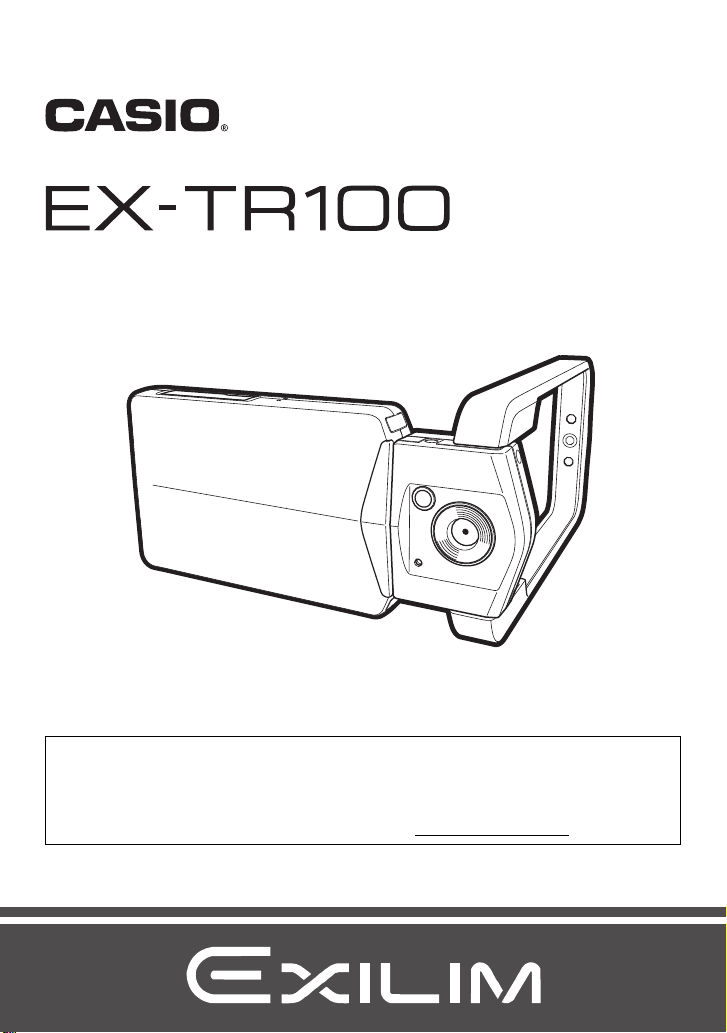
数码相机
用户说明书
Ck
感谢您购买本 CASIO 产品。
• 使用前,请务必阅读本用户说明书中的注意事项。
• 将用户说明书放置于安全处,以备后用。
• 有关本产品的最新信息,请访问 EXILIM 官方网站 http://www.exilim.com/
Page 2
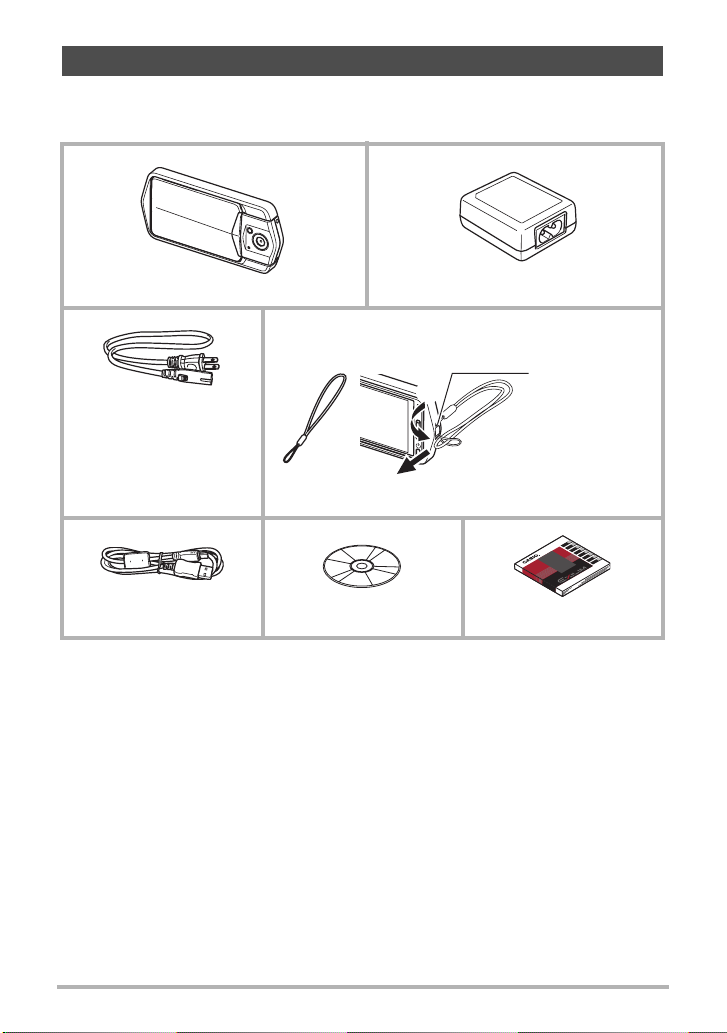
打开包装
打开相机包装时,请进行检查,确认下列物品是否齐全。如果缺少物品,请与原零售商
联系。
数码相机 USB-AC 适配器 (AD-C53U)
在相机上安装配带
* 电源线插头的形状因国家
或地区而异。
电源线 配带
USB 电缆 CD-ROM 基础指南
1
在该处安装配带。
2
2
Page 3
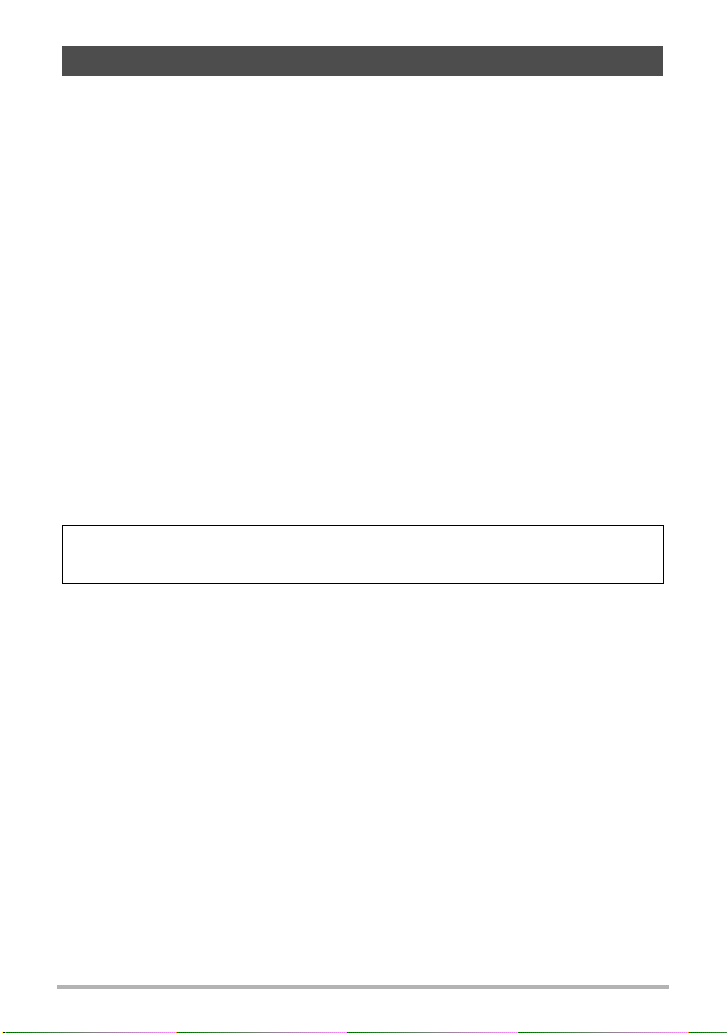
请先阅读本节!
• 本说明书内容如有变更,恕不另行通知。
• 本说明书的内容在编写过程的每个步骤中均经过检查。如发现任何疑问或错误等,
请随时与本公司联系。
• 禁止复制本用户说明书的部分或全部内容。根据版权法,除用户个人使用外,未经
CASIO COMPUTER CO., LTD. 许可,禁止将本说明书的内容用于任何其他用途。
• 对于因本产品的使用或故障而使用户或任何第三方遭受的任何损坏或损失,CASIO
COMPUTER CO., LTD. 概不负责。
• 对于因使用 Photo Transport、Virtual Painter 5 LE for CASIO 或 CASIO Connection
powered by Eye-Fi而使用户或任何第三方遭受的任何损坏或损失,CASIO COMPUTER
CO., LTD. 概不负责。
• 对于因故障、修理、或任何其他原因而导致存储器内容丢失所造成的任何损坏或损
失,CASIO COMPUTER CO., LTD. 概不负责。
• 请注意,本用户说明书中表示的示例画面和产品图示可能与相机的实际画面和配置
略有不同。
LCD 板
显示屏的液晶板采用高精度技术,像素合格率达 99.99% 以上。也就是说,极少数像素
可能不亮或一直保持点亮状态。这是由液晶板的特性造成的,并不代表故障。
试拍照片
在拍摄最终影像之前,请进行试拍以确认相机可以正常拍摄。
3
Page 4
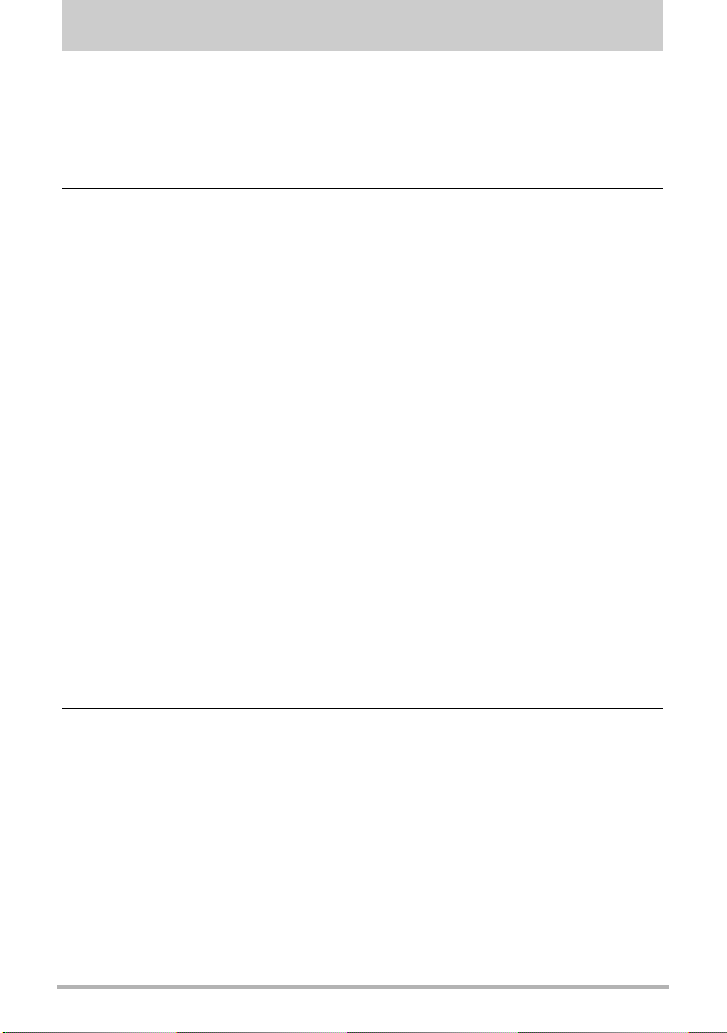
目录
打开包装. . . . . . . . . . . . . . . . . . . . . . . . . . . . . . . . . . . . . . . . . . . . . . . . . . . . . . . . .2
请先阅读本节! . . . . . . . . . . . . . . . . . . . . . . . . . . . . . . . . . . . . . . . . . . . . . . . . . . .3
一般指南. . . . . . . . . . . . . . . . . . . . . . . . . . . . . . . . . . . . . . . . . . . . . . . . . . . . . . . . .8
显示屏内容 . . . . . . . . . . . . . . . . . . . . . . . . . . . . . . . . . . . . . . . . . . . . . . . . . . . . . . .9
❚❙
快速入门基础 11
CASIO相机的用途是什么 . . . . . . . . . . . . . . . . . . . . . . . . . . . . . . . . . . . . . . . . . . .11
变换相机样式适应拍摄条件 . . . . . . . . . . . . . . . . . . . . . . . . . . . . . . . . . . . . . . . . .13
❚
打开和关闭外框. . . . . . . . . . . . . . . . . . . . . . . . . . . . . . . . . . . . . . . . . . . . . . . . . . . . .13
❚
旋转显示屏 . . . . . . . . . . . . . . . . . . . . . . . . . . . . . . . . . . . . . . . . . . . . . . . . . . . . . . . .14
❚
相机配置 . . . . . . . . . . . . . . . . . . . . . . . . . . . . . . . . . . . . . . . . . . . . . . . . . . . . . . . . . .15
使用触摸屏 . . . . . . . . . . . . . . . . . . . . . . . . . . . . . . . . . . . . . . . . . . . . . . . . . . . . . .16
使用前,请先对电池充电。 . . . . . . . . . . . . . . . . . . . . . . . . . . . . . . . . . . . . . . . . .18
初次打开相机时配置基本设定 . . . . . . . . . . . . . . . . . . . . . . . . . . . . . . . . . . . . . . .24
准备存储卡 . . . . . . . . . . . . . . . . . . . . . . . . . . . . . . . . . . . . . . . . . . . . . . . . . . . . . .25
❚
支持的存储卡 . . . . . . . . . . . . . . . . . . . . . . . . . . . . . . . . . . . . . . . . . . . . . . . . . . . . . .25
❚
装入存储卡 . . . . . . . . . . . . . . . . . . . . . . . . . . . . . . . . . . . . . . . . . . . . . . . . . . . . . . . .26
❚
格式化 (初始化)新存储卡. . . . . . . . . . . . . . . . . . . . . . . . . . . . . . . . . . . . . . . . . . .27
打开和关闭电源 . . . . . . . . . . . . . . . . . . . . . . . . . . . . . . . . . . . . . . . . . . . . . . . . . .28
拍摄快照. . . . . . . . . . . . . . . . . . . . . . . . . . . . . . . . . . . . . . . . . . . . . . . . . . . . . . . .29
❚
选择自动拍摄方式. . . . . . . . . . . . . . . . . . . . . . . . . . . . . . . . . . . . . . . . . . . . . . . . . . .29
❚
拍摄快照 . . . . . . . . . . . . . . . . . . . . . . . . . . . . . . . . . . . . . . . . . . . . . . . . . . . . . . . . . .30
查看快照. . . . . . . . . . . . . . . . . . . . . . . . . . . . . . . . . . . . . . . . . . . . . . . . . . . . . . . .32
删除快照和动画 . . . . . . . . . . . . . . . . . . . . . . . . . . . . . . . . . . . . . . . . . . . . . . . . . .33
❚
删除单个文件 . . . . . . . . . . . . . . . . . . . . . . . . . . . . . . . . . . . . . . . . . . . . . . . . . . . . . .33
❚
删除所有文件 . . . . . . . . . . . . . . . . . . . . . . . . . . . . . . . . . . . . . . . . . . . . . . . . . . . . . .33
快照拍摄注意事项 . . . . . . . . . . . . . . . . . . . . . . . . . . . . . . . . . . . . . . . . . . . . . . . .34
❚
自动聚焦限制 . . . . . . . . . . . . . . . . . . . . . . . . . . . . . . . . . . . . . . . . . . . . . . . . . . . . . .34
❚❙
拍摄影像 35
选择拍摄方式 . . . . . . . . . . . . . . . . . . . . . . . . . . . . . . . . . . . . . . . . . . . . . . . . . . . .36
❚
拍摄快照并数字处理为艺术效果 . . . . . . . . . . . . . . . . . . . . . . . . .(HDR艺术). . . .37
❚
拍摄全景影像 . . . . . . . . . . . . . . . . . . . . . . . . . . . . . . . . . . . . . . . .(全景摄影). . . .38
❚
使用动作快门触发自拍定时器操作 . . . . . . . . . . . . . . . . . . . . . . .(动作快门). . . .40
变焦拍摄. . . . . . . . . . . . . . . . . . . . . . . . . . . . . . . . . . . . . . . . . . . . . . . . . . . . . . . .41
拍摄自拍像 . . . . . . . . . . . . . . . . . . . . . . . . . . . . . . . . . . . . . . . . . . . . . . . . . . . . . .43
拍摄动画. . . . . . . . . . . . . . . . . . . . . . . . . . . . . . . . . . . . . . . . . . . . . . . . . . . . . . . .44
4
目录
Page 5
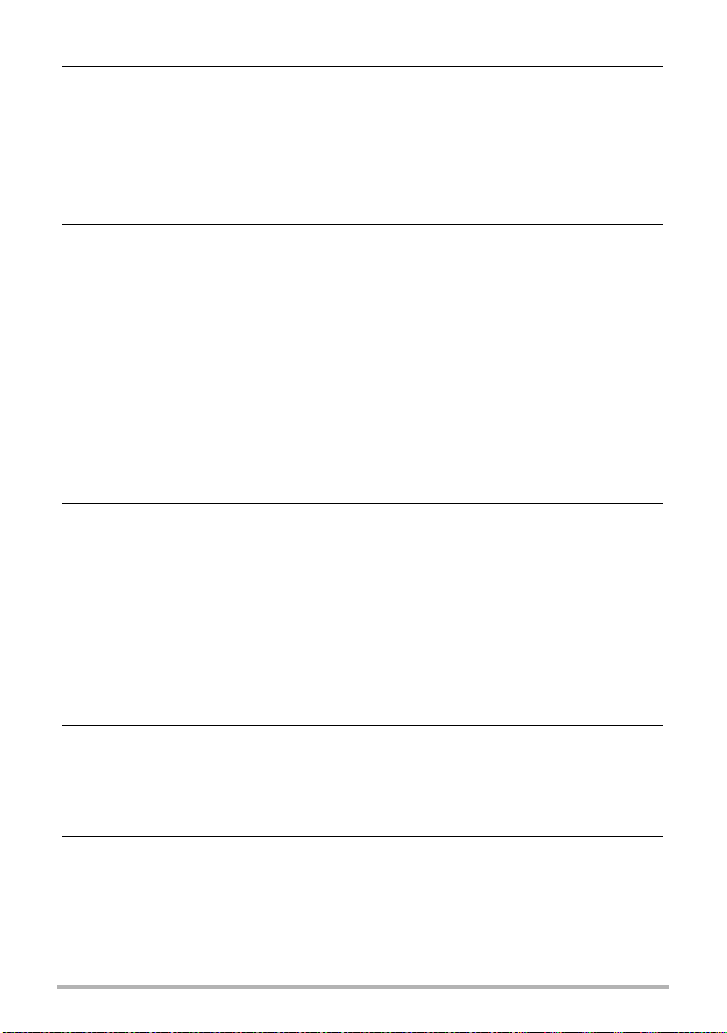
❚❙
使用BEST SHOT 47
拍摄更清晰的快照 . . . . . . . . . . . . . . . . . . . . . . . . . . . (多影像超解像变焦) . . .48
数字校正曝光过度和曝光不足 . . . . . . . . . . . . . . . . . . . . . . . . . . . . . .(HDR) . . .49
使用高速连拍夜景拍摄 . . . . . . . . . . . . . . . . . . . . . . . . . . . (高速连拍夜景) . . .50
使用高速连拍防抖拍摄 . . . . . . . . . . . . . . . . . . . . . . . . . . . (高速连拍防抖) . . .51
使用人脸选择拍摄 . . . . . . . . . . . . . . . . . . . . . . . . . . . . . . . (高速最佳选择) . . .52
❚❙
高级拍摄设定 53
使用拍摄选单 . . . . . . . . . . . . . . . . . . . . . . . . . . . . . . . . . . . . . . . . . . . . . . . . . . . .53
❚
使用触摸屏快门. . . . . . . . . . . . . . . . . . . . . . . . . . . . . . . . . . . . .(触摸屏快门). . . .54
❚
使用自拍定时器. . . . . . . . . . . . . . . . . . . . . . . . . . . . . . . . . . . . .(自拍定时器). . . .54
❚
使用摄影灯 . . . . . . . . . . . . . . . . . . . . . . . . . . . . . . . . . . . . . . . . . . . .(摄影灯). . . .55
❚
更改照片尺寸 . . . . . . . . . . . . . . . . . . . . . . . . . . . . . . . . . . . . . . . .(照片尺寸). . . .55
❚
动画影像质量设定. . . . . . . . . . . . . . . . . . . . . . . . . . . . . . . . . . . . .(视频画质). . . .57
❚
校正影像亮度 . . . . . . . . . . . . . . . . . . . . . . . . . . . . . . . . . . . . . . . . . (EV平移). . . .58
❚
调节白平衡 . . . . . . . . . . . . . . . . . . . . . . . . . . . . . . . . . . . . . . . . . . . .(白平衡). . . .59
❚
指定ISO敏感度 . . . . . . . . . . . . . . . . . . . . . . . . . . . . . . . . . . . . . . . . . . . (ISO). . . .60
❚
选择聚焦方式 . . . . . . . . . . . . . . . . . . . . . . . . . . . . . . . . . . . . . . . .(聚焦方式). . . .61
❚
启用影像检视 . . . . . . . . . . . . . . . . . . . . . . . . . . . . . . . . . . . . . . . . . . . .(回放). . . .62
❚❙
查看快照和动画 63
查看快照. . . . . . . . . . . . . . . . . . . . . . . . . . . . . . . . . . . . . . . . . . . . . . . . . . . . . . . .63
查看动画. . . . . . . . . . . . . . . . . . . . . . . . . . . . . . . . . . . . . . . . . . . . . . . . . . . . . . . .63
❚
在相机上编辑动画. . . . . . . . . . . . . . . . . . . . . . . . . . . . . . . . . . . . .(动画编辑). . . .65
查看全景影像 . . . . . . . . . . . . . . . . . . . . . . . . . . . . . . . . . . . . . . . . . . . . . . . . . . . .66
在相机上播放幻灯片 . . . . . . . . . . . . . . . . . . . . . . . . . . . . . . . . . . .(幻灯片) . . .67
查看影像选单 . . . . . . . . . . . . . . . . . . . . . . . . . . . . . . . . . . . . . . . . . . . . . . . . . . . .67
放大画面影像 . . . . . . . . . . . . . . . . . . . . . . . . . . . . . . . . . . . . . . . . . . . . . . . . . . . .68
在电视机屏幕上查看快照和动画 . . . . . . . . . . . . . . . . . . . . . . . . . . . . . . . . . . . . .69
❚❙
其他播放功能 (显示) 71
使用显示选单 . . . . . . . . . . . . . . . . . . . . . . . . . . . . . . . . . . . . . . . . . . . . . . . . . . . .71
❚
防止删除文件 . . . . . . . . . . . . . . . . . . . . . . . . . . . . . . . . . . . . . . . . . . . .(保护). . . .72
❚
旋转影像 . . . . . . . . . . . . . . . . . . . . . . . . . . . . . . . . . . . . . . . . . . . . . . . .(旋转). . . . 73
❚❙
打印 74
用电脑打印 . . . . . . . . . . . . . . . . . . . . . . . . . . . . . . . . . . . . . . . . . . . . . . . . . . . . . .74
5
目录
Page 6
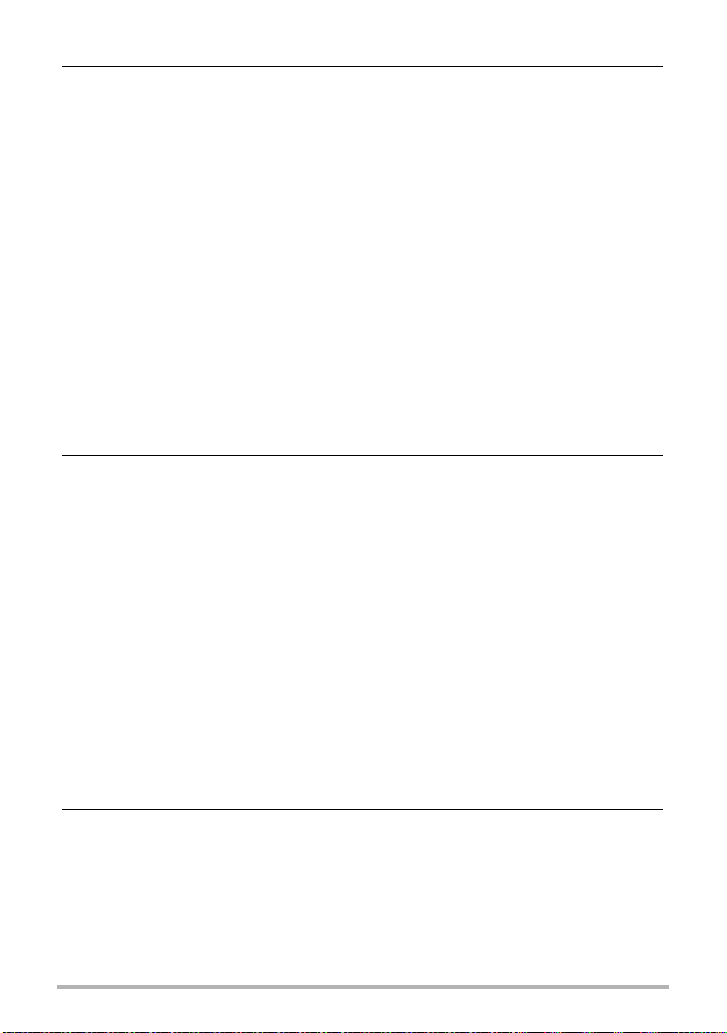
❚❙
将相机与电脑配合使用 76
使用电脑可以执行的操作... . . . . . . . . . . . . . . . . . . . . . . . . . . . . . . . . . . . . . . . . .76
与Windows电脑搭配使用相机 . . . . . . . . . . . . . . . . . . . . . . . . . . . . . . . . . . . . . . .77
❚
在电脑上查看和储存影像 . . . . . . . . . . . . . . . . . . . . . . . . . . . . . . . . . . . . . . . . . . . . .78
❚
播放动画 . . . . . . . . . . . . . . . . . . . . . . . . . . . . . . . . . . . . . . . . . . . . . . . . . . . . . . . . . .81
❚
将电脑上的影像传输到相机存储器 . . . . . . . . . . . . . . . . . . . . . . . . . . . . . . . . . . . . .82
❚
将快照转换为艺术影像 . . . . . . . . . . . . . . . . . . . . . . . . . . . . . . . . . . . . . . . . . . . . . . .83
❚
上传影像数据至在线服务 . . . . . . . . . . . . . . . . . . . . . . . . . . . . . . . . . . . . . . . . . . . . .85
❚
查看用户文档 . . . . . . . . . . . . . . . . . . . . . . . . . . . . . . . . . . . . . . . . (PDF文件). . . .87
与Macintosh电脑搭配使用相机 . . . . . . . . . . . . . . . . . . . . . . . . . . . . . . . . . . . . . .88
❚
将相机连接到电脑并保存文件 . . . . . . . . . . . . . . . . . . . . . . . . . . . . . . . . . . . . . . . . .89
❚
在Macintosh电脑上自动传输影像并管理影像. . . . . . . . . . . . . . . . . . . . . . . . . . . . . .91
❚
播放动画 . . . . . . . . . . . . . . . . . . . . . . . . . . . . . . . . . . . . . . . . . . . . . . . . . . . . . . . . . .92
❚
查看用户文档 . . . . . . . . . . . . . . . . . . . . . . . . . . . . . . . . . . . . . . . . (PDF文件). . . .93
使用Eye-Fi无线SD存储卡传输影像. . . . . . . . . . . . . . . . . . . . . . . . . .(Eye-Fi) . . .93
文件和文件夹 . . . . . . . . . . . . . . . . . . . . . . . . . . . . . . . . . . . . . . . . . . . . . . . . . . . .95
存储卡数据 . . . . . . . . . . . . . . . . . . . . . . . . . . . . . . . . . . . . . . . . . . . . . . . . . . . . . .95
❚❙
其他设定 (设置) 97
调节显示屏的亮度 . . . . . . . . . . . . . . . . . . . . . . . . . . . . . . . . .(显示屏设定) . . .97
关闭Eye-Fi卡通信 . . . . . . . . . . . . . . . . . . . . . . . . . . . . . . . . . . . . . . .(Eye-Fi) . . .97
配置相机的声音设定 . . . . . . . . . . . . . . . . . . . . . . . . . . . . . . . . . . .(操作音) . . .98
时间印快照 . . . . . . . . . . . . . . . . . . . . . . . . . . . . . . . . . . . . . . . . . . .(时间印) . . .98
配置世界时间设定 . . . . . . . . . . . . . . . . . . . . . . . . . . . . . . . . . . .(世界时间) . . .99
❚
选择旅行目的地. . . . . . . . . . . . . . . . . . . . . . . . . . . . . . . . . . . . . . . . . . . . . . . . . . . . .99
❚
选择时间显示 . . . . . . . . . . . . . . . . . . . . . . . . . . . . . . . . . . . . . . . . . . . . . . . . . . . . .100
设定相机的时钟设定 . . . . . . . . . . . . . . . . . . . . . . . . . . . . . . . . .(调节时间) . .100
指定日期样式 . . . . . . . . . . . . . . . . . . . . . . . . . . . . . . . . . . . . . . .(日期样式) . .101
更改显示语言 . . . . . . . . . . . . . . . . . . . . . . . . . . . . . . . . . . . . . . . (Language) . .101
校准触摸屏 . . . . . . . . . . . . . . . . . . . . . . . . . . . . . . . . . . . . . . . . . . .(校准TP) . .102
选择HDMI插孔输出方式 . . . . . . . . . . . . . . . . . . . . . . . . . . . . . . . . . .(HDMI) . .102
格式化内藏存储器或存储卡 . . . . . . . . . . . . . . . . . . . . . . . . . . . . . .(格式化) . .103
将相机重设为初始出厂缺省设定 . . . . . . . . . . . . . . . . . . . . . . . . . . . .(复位) . .103
❚❙
配置显示屏设定 104
更改画面方向 . . . . . . . . . . . . . . . . . . . . . . . . . . . . . . . . . . . . . . . . . . . . . . . . . . .104
选择显示信息 . . . . . . . . . . . . . . . . . . . . . . . . . . . . . . . . . . . . . . . . . . . . (DISP) . .104
6
目录
Page 7
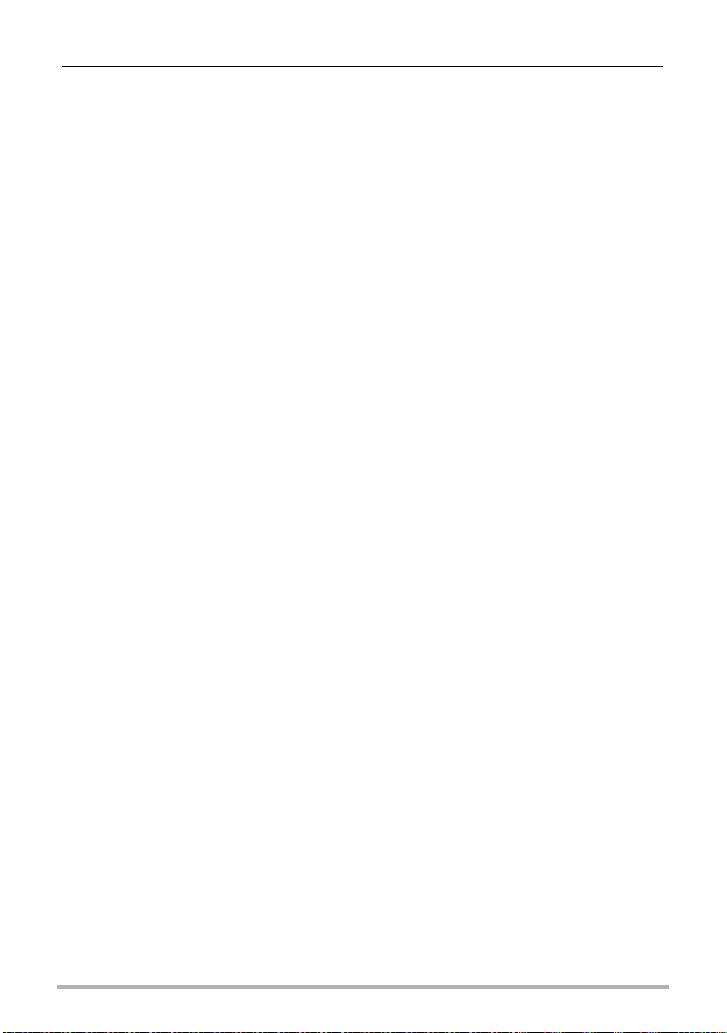
❚❙
附录 105
使用时的注意事项 . . . . . . . . . . . . . . . . . . . . . . . . . . . . . . . . . . . . . . . . . . . . . . .105
电源 . . . . . . . . . . . . . . . . . . . . . . . . . . . . . . . . . . . . . . . . . . . . . . . . . . . . . . . . . .111
❚
充电 . . . . . . . . . . . . . . . . . . . . . . . . . . . . . . . . . . . . . . . . . . . . . . . . . . . . . . . . . . . . .111
❚
电池注意事项 . . . . . . . . . . . . . . . . . . . . . . . . . . . . . . . . . . . . . . . . . . . . . . . . . . . . .112
❚
更换电池 . . . . . . . . . . . . . . . . . . . . . . . . . . . . . . . . . . . . . . . . . . . . . . . . . . . . . . . . .112
❚
在其他国家使用相机 . . . . . . . . . . . . . . . . . . . . . . . . . . . . . . . . . . . . . . . . . . . . . . . .112
相机的处置 . . . . . . . . . . . . . . . . . . . . . . . . . . . . . . . . . . . . . . . . . . . . . . . . . . . . .113
使用存储卡 . . . . . . . . . . . . . . . . . . . . . . . . . . . . . . . . . . . . . . . . . . . . . . . . . . . . .114
❚
更换存储卡 . . . . . . . . . . . . . . . . . . . . . . . . . . . . . . . . . . . . . . . . . . . . . . . . . . . . . . .114
附带软件的电脑系统要求 (Windows). . . . . . . . . . . . . . . . . . . . . . . . . . . . . . .116
复位初始缺省设定 . . . . . . . . . . . . . . . . . . . . . . . . . . . . . . . . . . . . . . . . . . . . . . .117
出现问题时.... . . . . . . . . . . . . . . . . . . . . . . . . . . . . . . . . . . . . . . . . . . . . . . . . . . .118
❚
故障排除 . . . . . . . . . . . . . . . . . . . . . . . . . . . . . . . . . . . . . . . . . . . . . . . . . . . . . . . . .118
❚
显示信息 . . . . . . . . . . . . . . . . . . . . . . . . . . . . . . . . . . . . . . . . . . . . . . . . . . . . . . . . .122
快照数量/动画拍摄时间. . . . . . . . . . . . . . . . . . . . . . . . . . . . . . . . . . . . . . . . . .123
规格 . . . . . . . . . . . . . . . . . . . . . . . . . . . . . . . . . . . . . . . . . . . . . . . . . . . . . . . . . .125
7
目录
Page 8
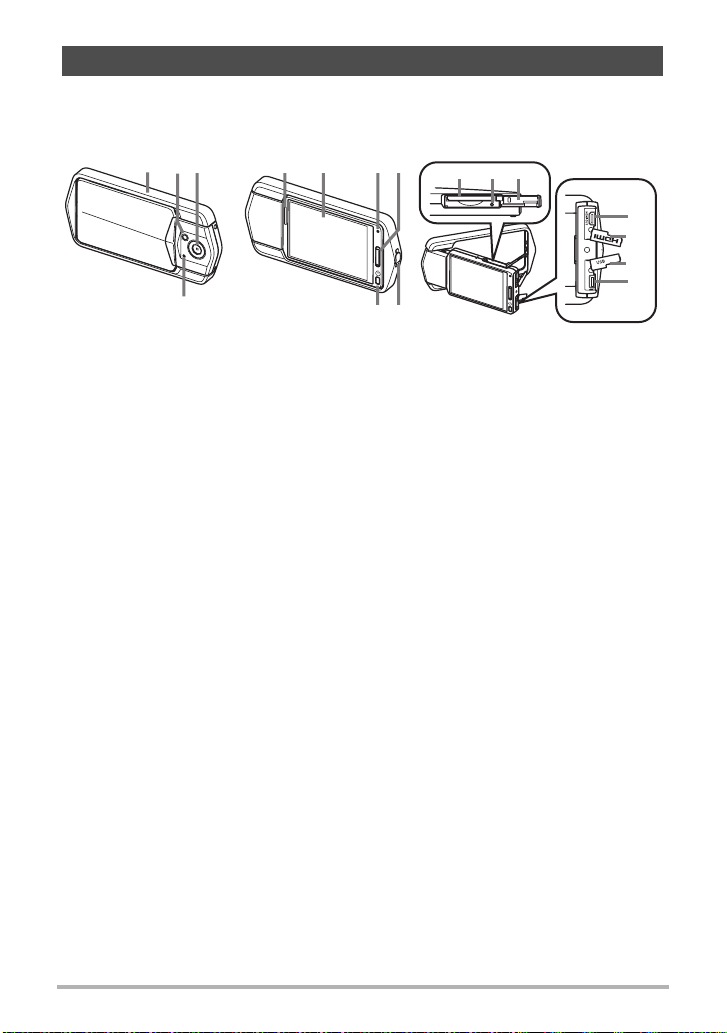
一般指南
括号内的数字代表各项目的说明页码。
正面 背面
123
675
4
bk
8
9
bl
bm
bn
bo
bp
bq
br
外框(第 13 页)
1
摄影灯 (第 55页)
2
镜头
3
麦克风(第 15、46 页)
4
扬声器
5
显示屏(第 9、104 页)
6
后灯
7
(第 19、22、28、30 页)
快门钮(第 30 页)
8
带孔(第 2 页)
9
[p](电源)(第 28 页)
bk
存储卡槽
bl
(第 26、114 页)
复位钮(第118页)
bm
存储卡槽盖(第 26 页)
bn
[HDMI OUT]
bo
HDMI 输出(微型)
(第 69 页)
HDMI 插孔盖(第69 页)
bp
USB 端口盖
bq
(第 18、20、78、89 页)
[USB] 端口(第 19、21、
br
79、85、90页)
8
Page 9
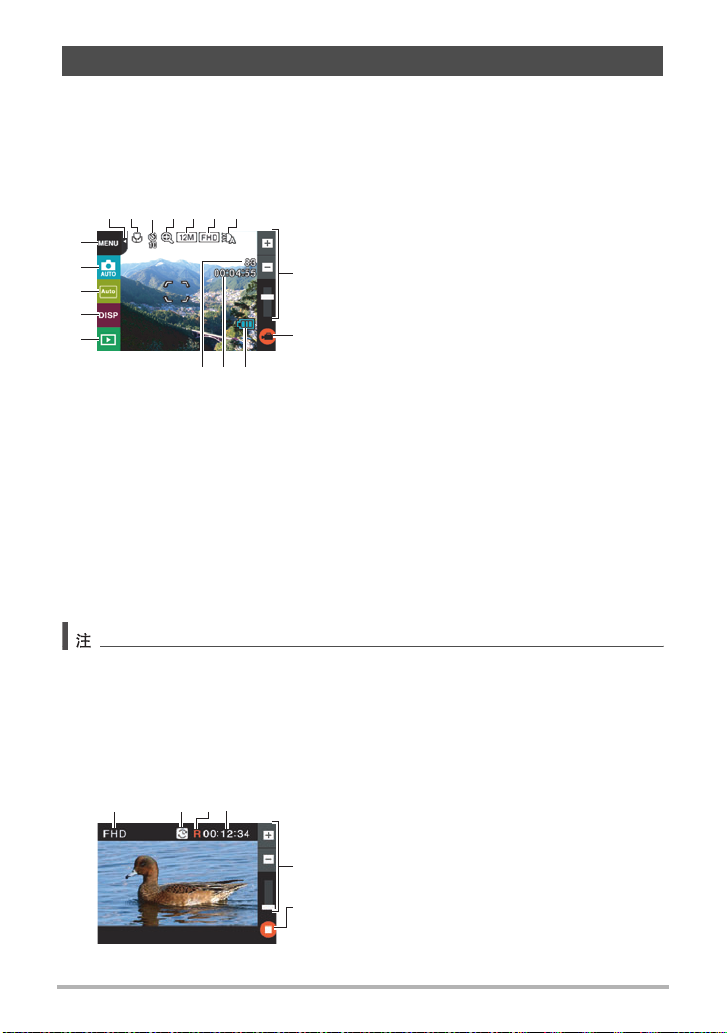
显示屏内容
显示屏采用各种指示符、图标和数值来让您了解相机的状态。
• 此处的示范画面用来向您展示各种方式下显示屏上出现的所有指示符和数字的位
置。它们并不代表相机上实际出现的画面。
. 快照拍摄
选项卡(第 28 页)
1
聚焦方式(第 61 页)
2
自拍定时器方式(第 54 页)
3
8
数码变焦(第 41 页)
4
快照影像尺寸(第 55 页)
5
视频画质(第 44、57 页)
6
9
摄影灯(第 55 页)
7
变焦条(第 30、41 页)
8
“b”动画图标(第 31、44 页)
9
电池电量指示符(第 23 页)
bk
动画容量(拍摄时间)(第 30 页)
bl
快照容量(拍摄次数)(第 30 页)
bm
显示方式图标(第 28 页)
bn
信息图标(第 104 页)
bo
画面方向图标(第 104 页)
bp
拍摄方式图标(第 36 页)
bq
选单图标(第 53 页)
br
br
bq
bp
bo
bn
356
7241
bkblbm
•bl动画容量和bm快照容量在以下情况时不显示,即使信息显示设定选为“信息开”
(第 104 页)。
– 垂直方向显示
– 显示屏和镜头朝向同一方向时
. 动画拍摄
1 3
B
视频画质(
42
1
拍摄时间切换图标(第
2
动画剩余时间图标(第
3
5
剩余动画存储量/动画拍摄时间
4
(第 45、124 页)
6
变焦条(第 30、41 页)
5
“c”动画停止图标(第 31、44 页)
6
第44、57
9
页)
45 页)
45 页)
Page 10
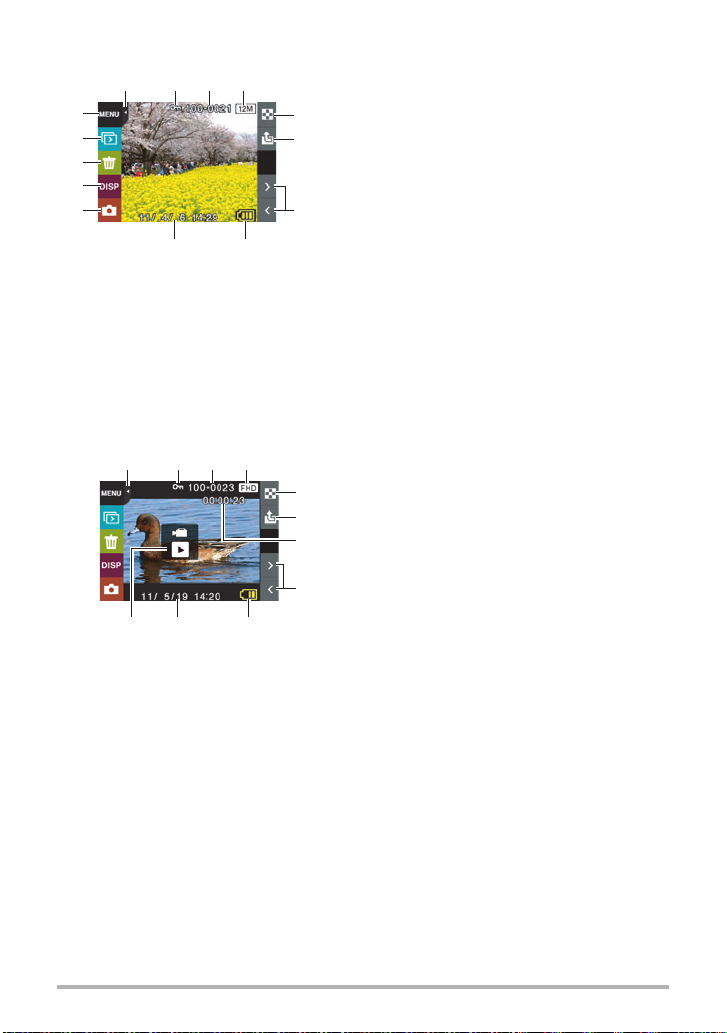
. 查看快照
13
bo
bn
bm
bl
bk
. 动画播放
42
89
32 41
bkbl 9
选项卡(第 28 页)
1
保护指示符(第 72 页)
2
5
文件夹名称/文件名(第 95 页)
3
6
快照影像尺寸(第 55 页)
4
影像选单图标(第
5
影像上传图标(
6
7
影像滚动
7
电池电量指示符(第 23 页)
8
日期/时间(第 24、100 页)
9
拍摄方式图标(第 28 页)
bk
信息图标(第 104 页)
bl
删除图标(第 33 页)
bm
幻灯片图标(第 67 页)
bn
选单图标(第 71 页)
bo
选项卡(第 28 页)
1
保护指示符(第 72 页)
2
5
文件夹名称/文件名(第 95 页)
3
6
视频画质(第 44、57 页)
4
7
影像选单图标(第
5
影像上传图标(第
6
8
动画拍摄时间(第 63 页)
7
影像滚动图标(第
8
电池电量指示符(第 23 页)
9
日期/时间(第 24、100 页)
bk
“6”
bl
图标(第 32、63 页)
动画播放图标(第
67 页)
第86页)
67 页)
86 页)
32、63 页)
63 页)
B
10
Page 11
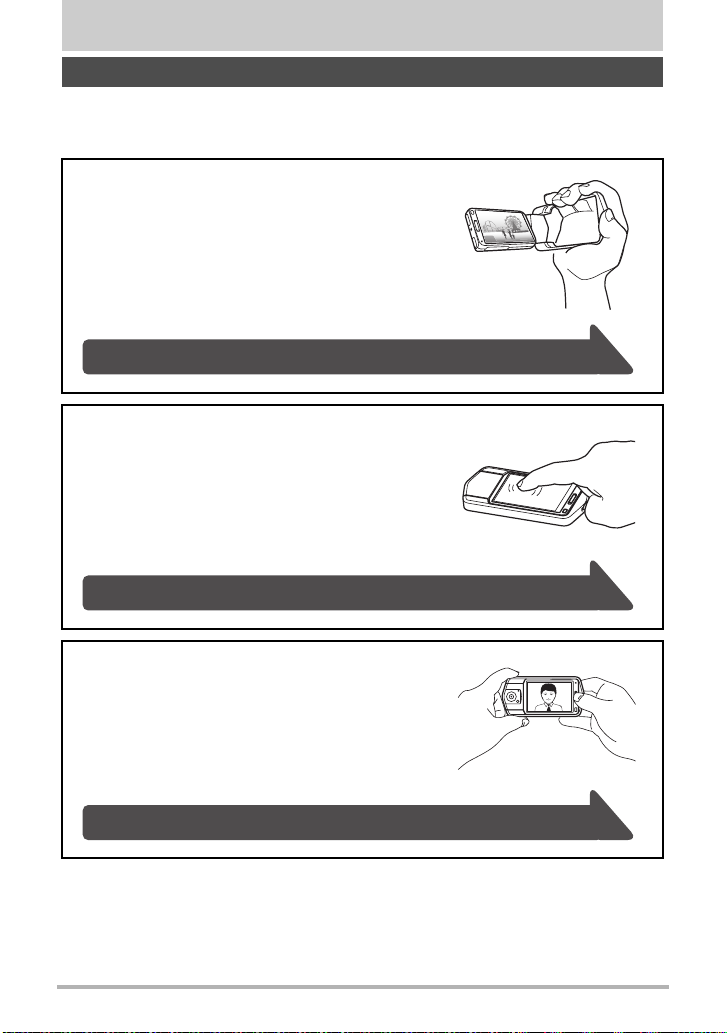
快速入门基础
CASIO 相机的用途是什么
CASIO 相机拥有多种强大功能可供选择,使数码影像的拍摄信手拈来,包括以下五大
主要功能。
各种拍摄样式
可以打开外框并将 LCD 显示屏旋转到正确位置,使
长时间的拍摄更加舒适,并让自拍更加简单。
有关详情,请参阅第 13 页。
简便的触摸屏操作
显示屏为可用于执行操作的触摸屏。
有关详情,请参阅第 16 页。
简便的自拍
可以旋转显示屏使其朝向与相机镜头一致,让自拍
更加简单。
有关详情,请参阅第 43 页。
11
快速入门基础
Page 12
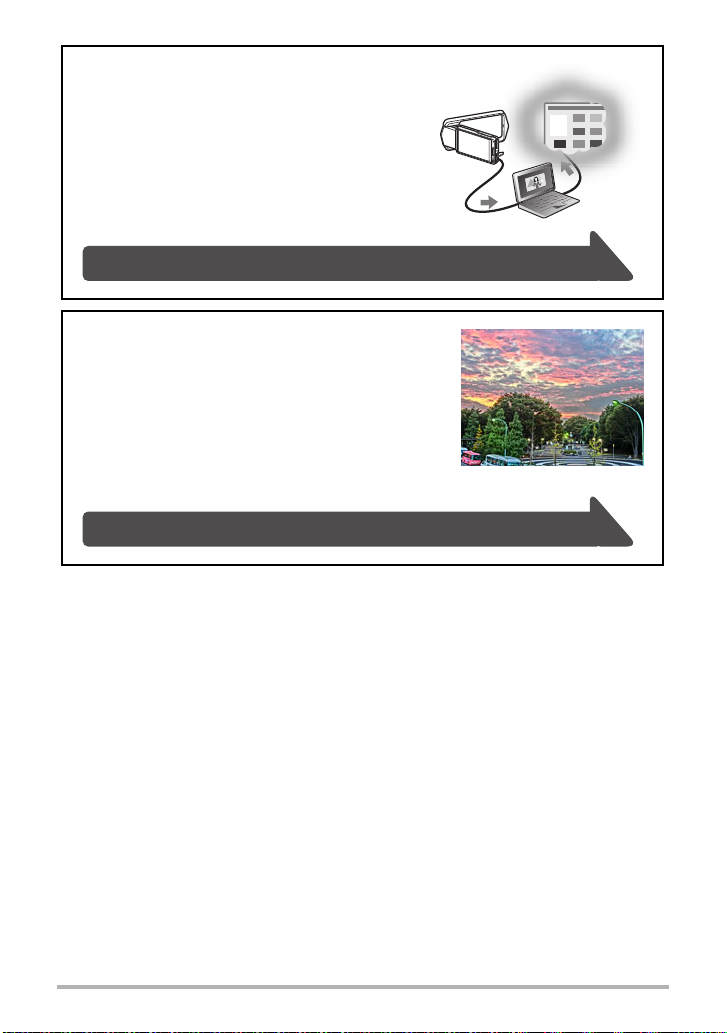
快捷方便的影像上传
可以将相机随附的内置软件 (CASIO Connection
powered by Eye-Fi) 安装到电脑上,使影像上传到
在线服务的操作更加简单。
有关详情,请参阅第 85 页。
HDR 艺术
HDR 艺术功能将使用不同曝光拍摄的一系列影像
的不同部分合并为一幅最终影像,并进行高精度
的影像分析使生成的最终影像成为真正的艺术作
品。
有关详情,请参阅第 37 页。
12
快速入门基础
Page 13
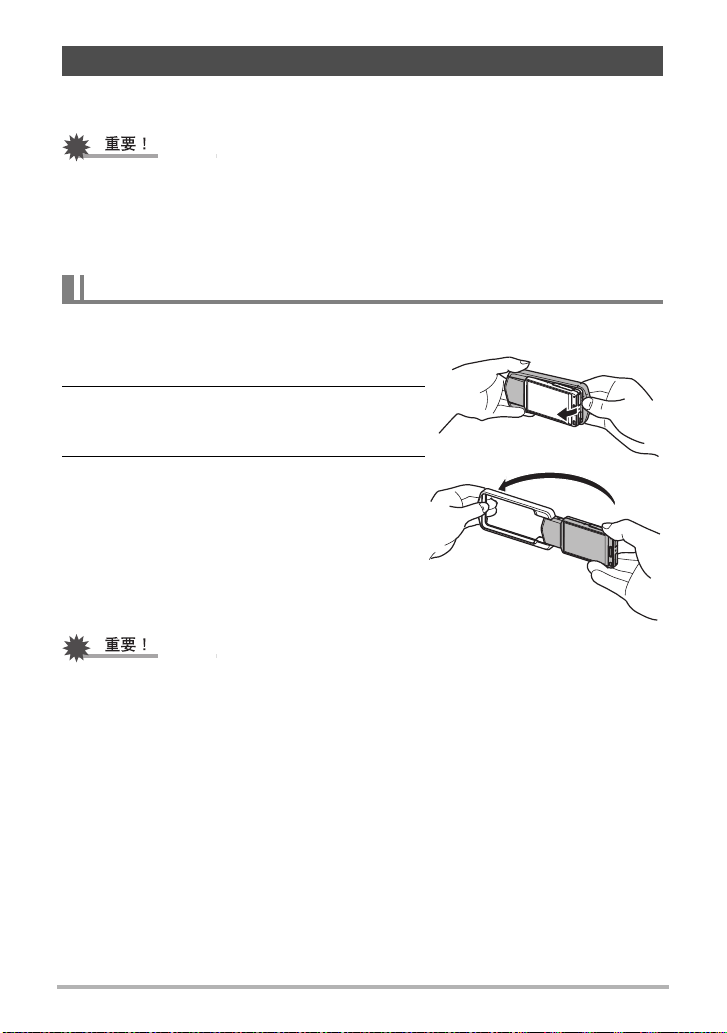
变换相机样式适应拍摄条件
您可以打开或关闭外框并旋转显示屏面板,变换相机配置以适应各种拍摄条件。
• 切勿在显示屏表面施加重力。否则会将其损坏。
• 切勿用手指碰触镜头。镜头上的指印、灰尘和其他异物会影响相机的正常操作。用
吹风机或其他方法吹掉镜头或闪光灯窗口上的灰尘或脏物,然后用柔软的干布轻
拭。
打开和关闭外框
相机的外框可以旋转 360 度。
1. 在显示屏朝向自己时,握住外框。
2. 从后方推动显示屏面板。
3. 握住显示屏面板的边缘,旋转外框将其打
开。
• 旋转显示屏面板后,切勿尝试打开或关闭外框。否则会导致外框碰到显示屏面板,
引起故障。
13
快速入门基础
Page 14
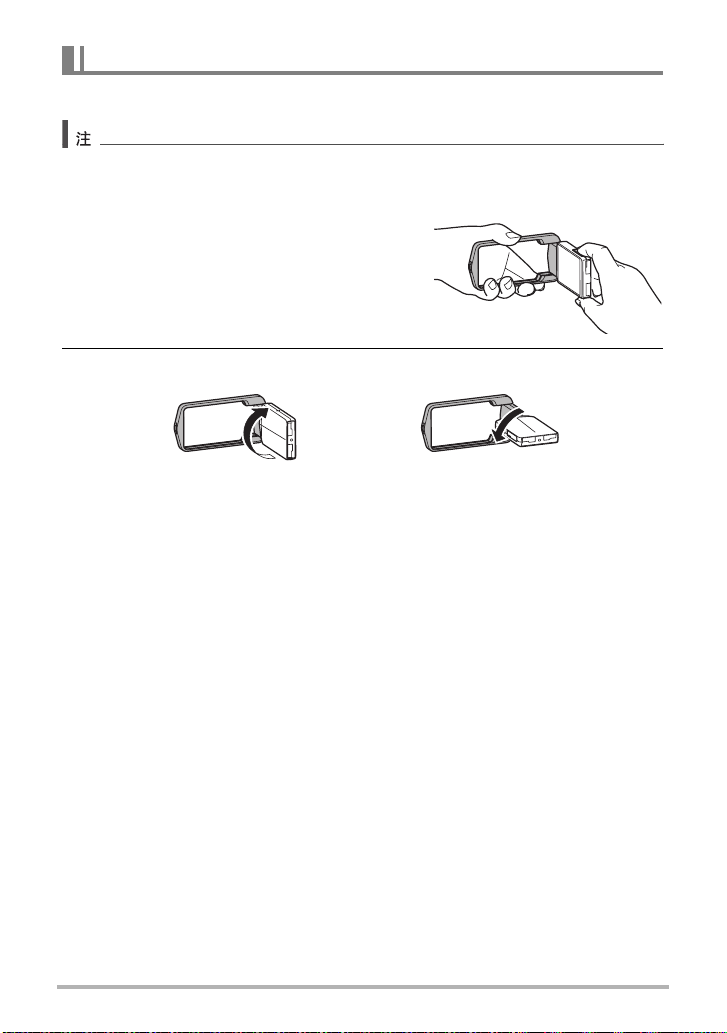
旋转显示屏
执行以下步骤,旋转显示屏。
• 如图所示握住显示屏面板,可以顺时针旋转 180 度,逆时针旋转 90 度。
• 当外框关闭时,也可以旋转显示屏面板。
1. 如图所示握住相机。
2. 用力握住外框,小心地旋转显示屏面板。
顺时针 180度
14
逆时针 90度
快速入门基础
Page 15
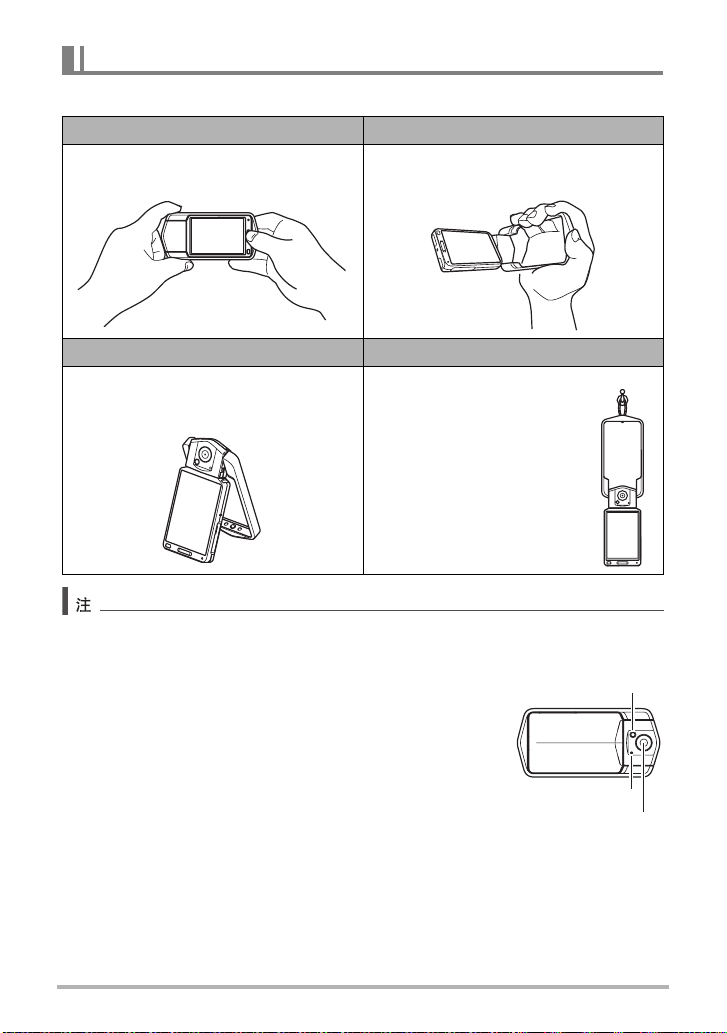
相机配置
可以打开外框并旋转显示屏组成各种样式。
正常拍摄 动画拍摄
显示屏朝向与镜头方向相反时拍摄。 打开外框 90 度,握住外框。但是,如果
您喜欢,也可以上下倒转相机进行拍摄。
桌面拍摄/自拍 悬挂拍摄
使显示屏和镜头朝向一致,打开外框约
30 度,相机即可竖立。
• 拍摄时,握持相机使其静止不动。小心地按下快门钮,注意在释放快门时以及释放快
门稍后一刻不要移动相机。
• 注意不要让手指或配带遮挡图示部分。
• 为防止相机意外掉落,操作相机时,请安装腕带并务
必将其缠绕在手指或手腕上。
• 切勿使用配带来回摇摆相机。
• 附带的配带为本相机专用。切勿将其用于任何其他用
途。
旋转显示屏 180 度,然后打开
外框 180 度,使其能够悬挂在
墙壁等物体上。
摄影灯
麦克风
镜头
15
快速入门基础
Page 16
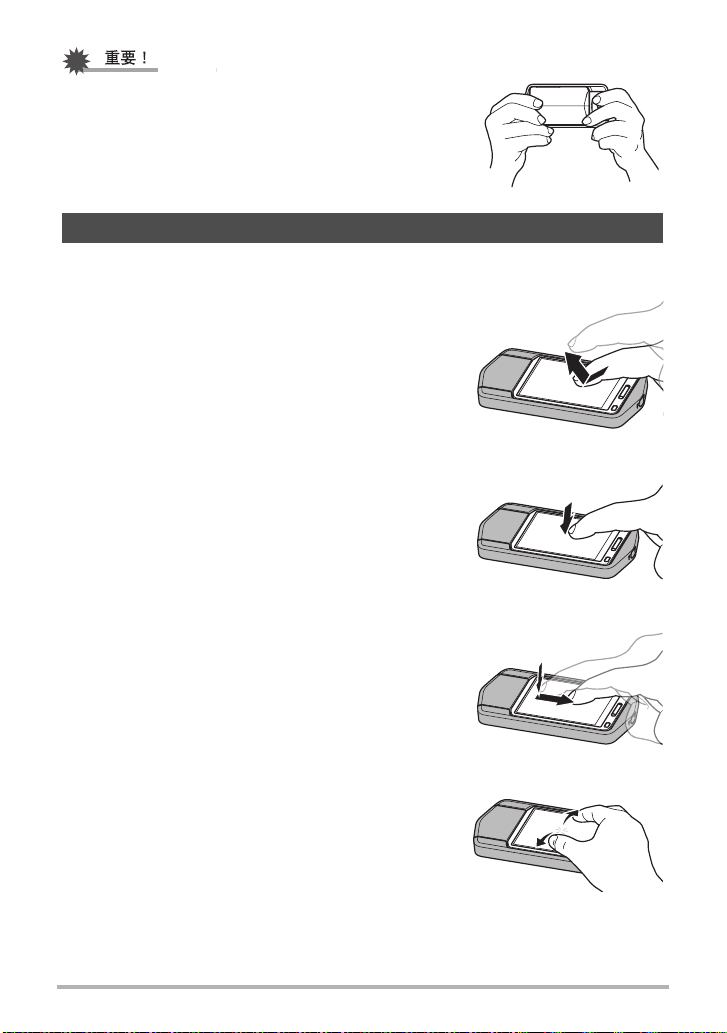
• 务必确保您的手指没有阻挡或过于靠近摄影灯。拍摄
时,手指会导致产生不必要的阴影。
使用触摸屏
相机的显示屏为触摸屏。这表示您可以通过手指触摸屏幕来执行以下操作。
点触
用手指短暂点触屏幕。
点触屏幕可以选择图标或选单项目,并配置设定。
触按
用手指按住屏幕。
触按屏幕可以快速滚动影像,或者进行动画的连续逐
帧播放。
拖曳
用手指按住屏幕并向上、下、左或右拖曳。
使用拖曳可以将屏幕影像移到其他位置,以及滚动影
像。
伸展
用手指和食指按住屏幕,然后将它们伸展开。
使用伸展可以放大屏幕影像。
16
快速入门基础
Page 17
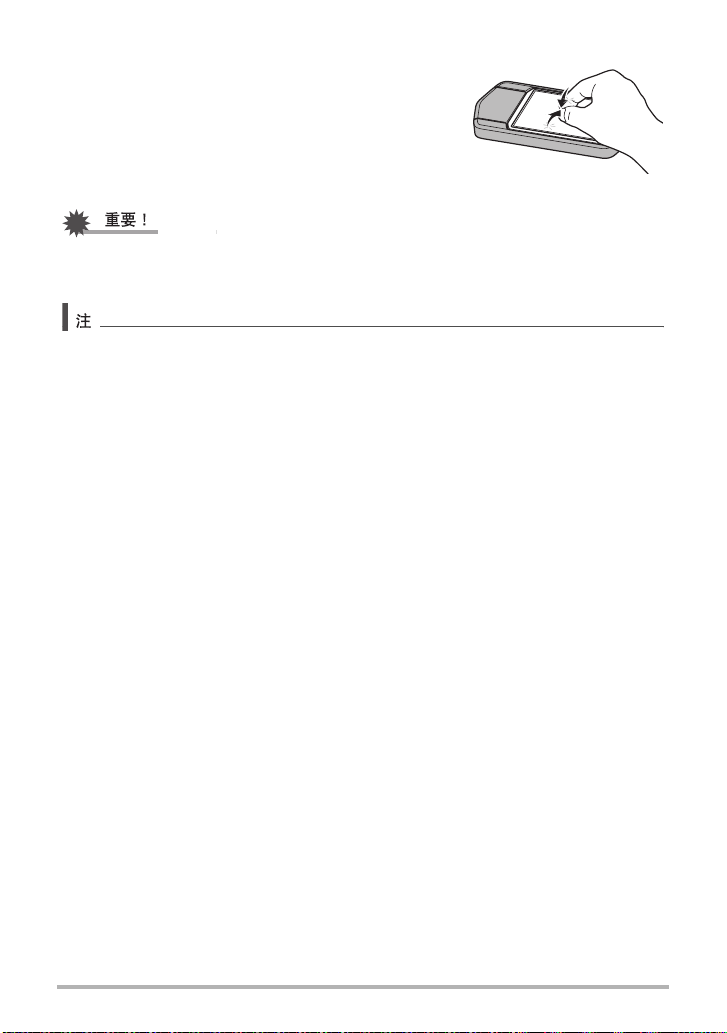
合拢
用手指和食指按住屏幕,然后将它们合拢。
使用合拢可以缩小屏幕影像。
• 切勿使用尖锐或坚硬的物体进行屏幕操作。否则会损坏屏幕。
• 触摸屏对压力敏感。操作时,请确保用足够的压力点触屏幕。
• 使用市售的 LCD 保护膜会降低显示屏的操作灵敏度。
• 如果触摸屏项目选择的操作不理想,请校准触摸屏 (第 102 页)。
17
快速入门基础
Page 18
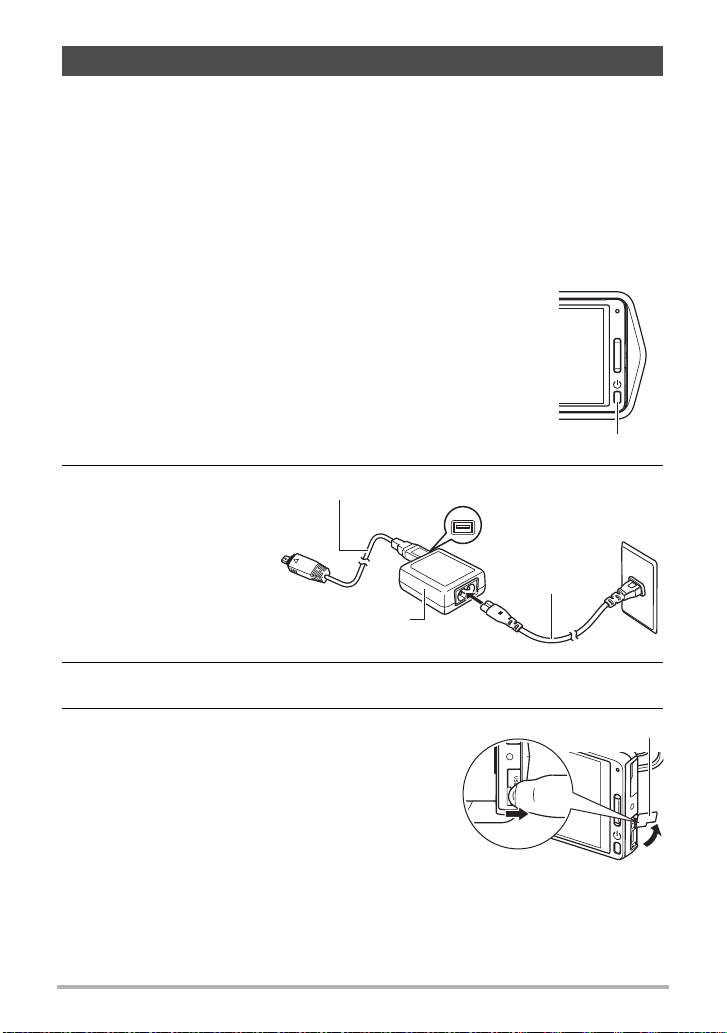
使用前,请先对电池充电。
购买相机时,相机内置的可充电锂电池并未充电。使用相机前,请执行以下步骤为电
池充电。
可以使用以下两种方法之一对电池充电。
• USB-AC 适配器
• USB 连接至电脑
. 使用 USB-AC 适配器充电
1. 关闭相机电源。
查看并确认相机的显示屏为空白。如果不是空白,请按
[p] (电源)关闭相机电源。
[p](电源)
2. 将附带的 USB电缆连接
至 USB-AC适配器,然
后再将适配器插入家
USB 电缆(相机随附)
USB
USB 端口
用电源插座。
电源线
USB-AC 适配器
3. 按压显示屏面板的背面使其往您的方向移动,然后打开外框 (第 13 页)。
4. 将指甲插入 USB端口盖的沟槽中,按箭头所示
方向拉动盖子将其打开。
18
USB 端口盖
快速入门基础
Page 19
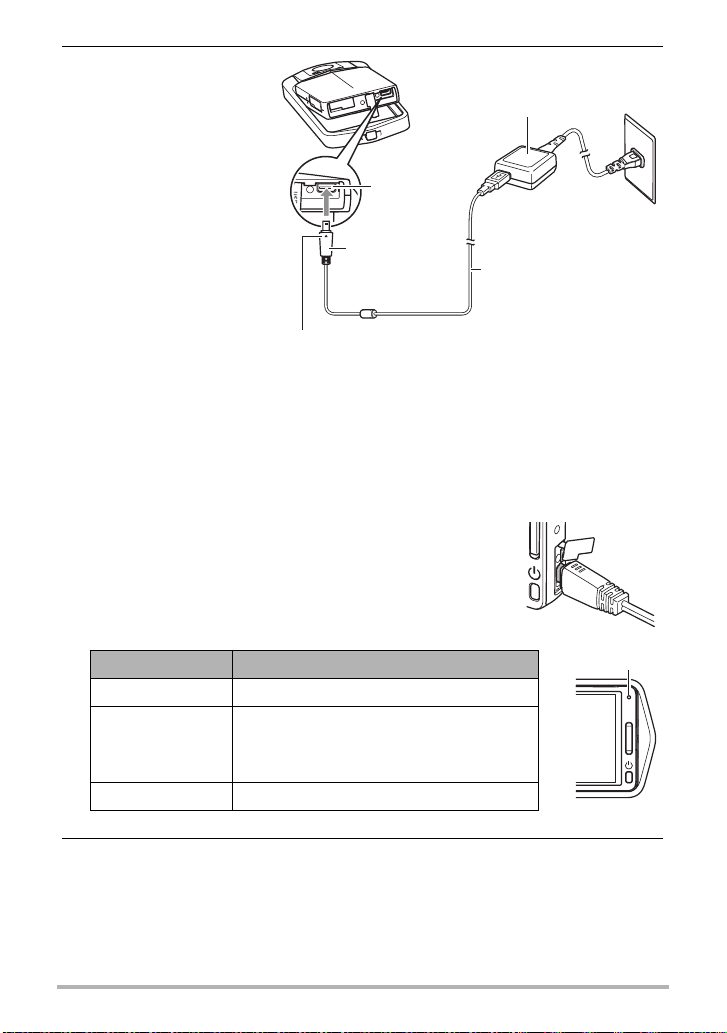
5. 将 USB电缆连接至相
机。
后灯将会呈红色点亮,
表示已开始充电。
充电完毕时,后灯熄灭。
• 电量完全耗尽的电池
充满电需 130 分钟左
右。
• 如果电池已经长时间
未使用或者极端的温
度环境下,则充电时
间会长于正常情况。
如果充电已超过六小
时左右,即使电池未
充满电,计时器也会
自动终止充电。此时,
后灯会呈红色闪烁。如果电池已经很长时间未使用,则仅在约 45 分钟后就会自
动终止充电,后灯呈红色闪烁。在以上任何一种情况下,请先从相机上拔下
USB 电缆,然后重新连接恢复充电。
• 请注意,即使已完全插入插头,您仍能看到如图所示的
插头金属部分。
确保 USB 电缆插头上的8标记朝向显示屏的相反方向,然
后将电缆连接到相机上。
[USB] 端口
小接口
USB-AC 适配器
USB 电缆
(相机随附)
后灯操作
灯状态 说明
呈红色点亮 正在充电
环境温度异常、USB-AC 适配器故障或电
呈红色闪烁
熄灭 充电完毕
池故障 (第111 页)、或由计时器终止充
电
后灯
6. 充电完毕后,请先从相机上拔下USB电缆,然后从电源插座上拔下适配器。
19
快速入门基础
Page 20
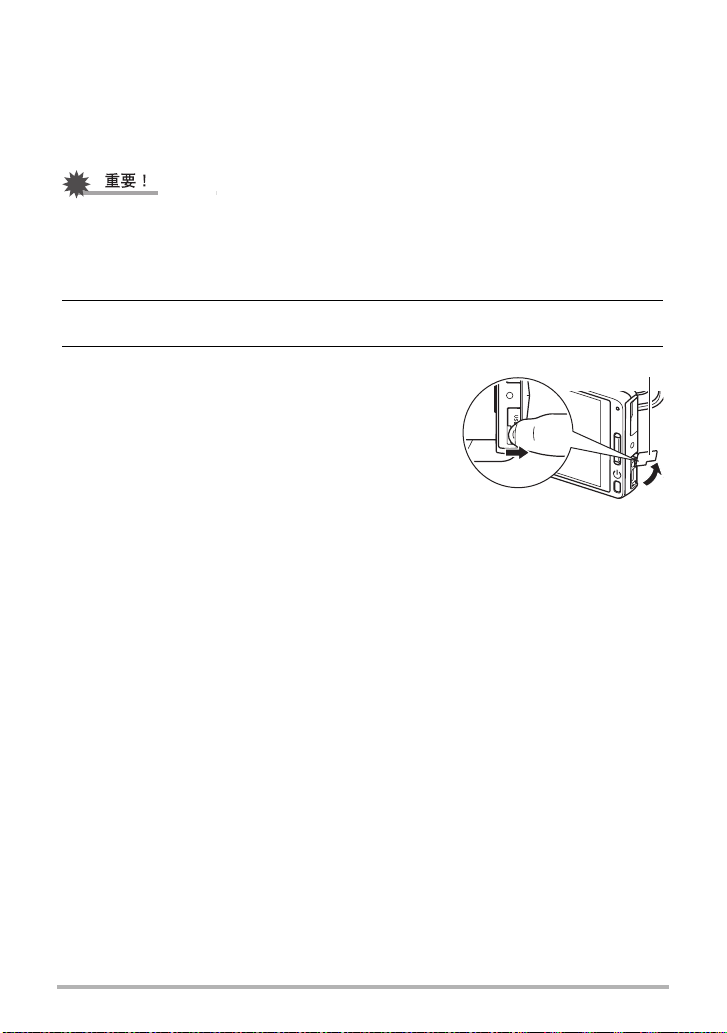
. 使用 USB 连接至电脑进行充电
相机通过 USB 电缆直接连接至电脑后,将立即对相机电池进行充电。
• 您可能无法通过 USB 连接对电池充电,视电脑设置而定。如果出现这种情况,推荐
使用相机随附的 USB-AC 适配器。
• 第一次使用 USB 电缆将相机连接至电脑时,电脑上可能会出现一条错误讯息。如果
发生这种情况,请断开 USB 电缆后再重新连接。
1. 按[p] (电源)关闭相机电源。
2. 按压显示屏面板的背面使其往您的方向移动,然后打开外框 (第 13 页)。
3. 将指甲插入 USB端口盖的沟槽中,按箭头所示
方向拉动盖子将其打开。
USB 端口盖
B
20
快速入门基础
Page 21
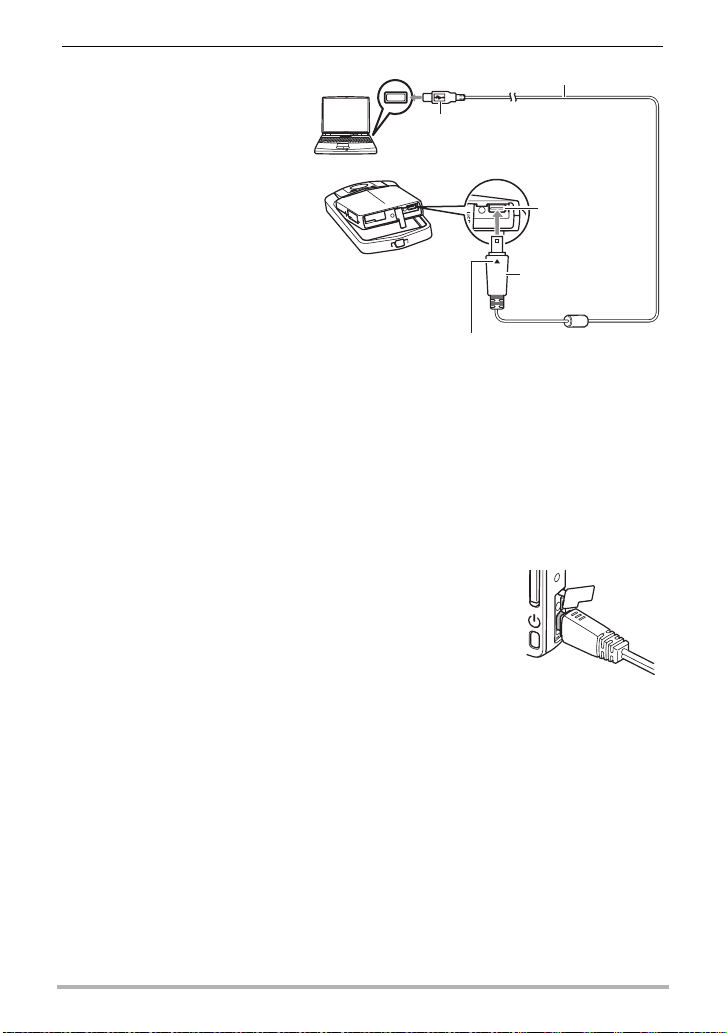
4. 在电脑电源打开时,将相机
USB 端口
USB 电缆(相机随附)
连接至电脑。
相机的后灯便会点亮红色。
大接口
过一会儿后,相机会自动打
开,后灯将会呈棕黄色点亮,
表示已开始充电。
充电完毕时,后灯呈绿色点
[USB] 端口
亮。但是,请注意,某些电
脑型号或连接条件可能会导
致低电量。如果电量过低,
小接口
则会在相机电源未打开时开
始充电。此时,后灯会呈红
色点亮。这种情况下,充电
完毕后,后灯熄灭。
确保 USB 电缆插头上的8标记朝向显示屏的相反方
向,然后将电缆连接到相机上。
• 电量完全耗尽的电池充满
电需 260分钟左右。
• 如果电池已经长时间未使用或者极端的温度环境下,则充电时间会长于正常情
况。如果充电已超过六小时左右,即使电池未充满电,计时器也会自动终止充
电。此时,后灯会呈红色闪烁。如果电池已经很长时间未使用,则仅在约 30 分
钟至 45 分钟后就会自动终止充电,后灯呈红色闪烁或熄灭。如果出现任何一种
情况,推荐使用相机随附的 USB-AC 适配器。
• 请注意,即使已完全插入插头,您仍能看到如图所示的
插头金属部分。
21
快速入门基础
Page 22
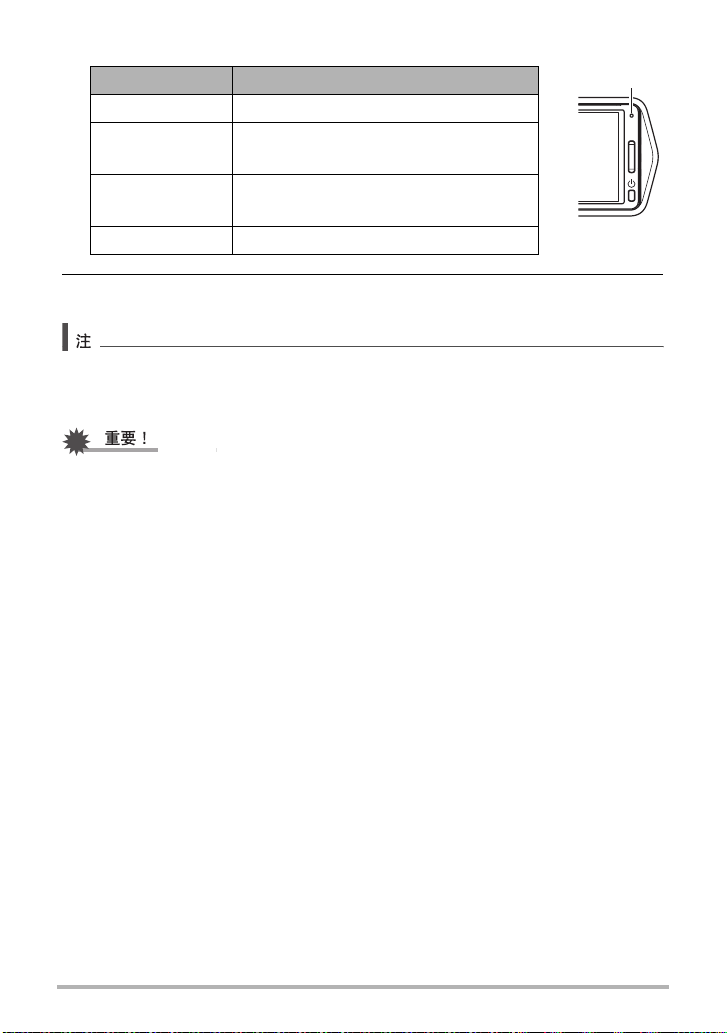
后灯操作
灯状态 说明
呈棕黄色点亮 正在充电
呈红色点亮
呈红色闪烁
呈绿色点亮 充电完毕,或充电停止
充电正在进行中 (不支持与电脑的数据传
输。)
环境温度异常、或电池故障 (第111
页)、或计时器终止充电
后灯
5. 充电完毕后,请先从相机上拔下USB电缆,然后从电脑上拔下 USB电缆。
• 如果相机通过 USB 连接至电脑,即使关闭了相机电源,电池也将继续充电。这种情况
下,后灯会依照“后灯操作”(第 19 页)中的说明操作。
• 所连接的电脑处于休眠模式时,不会进行充电。
• 充电刚开始后或者开始一段时间后,可能会出现充电错误。出现充电错误时,后灯
会呈红色闪烁。
• 如果由于电脑型号或连接状况原因而电量过低,则会在相机电源未打开时开始充
电。如果在这种情况下打开相机电源,会导致充电停止,并开始相机和电脑之间的
USB 数据传输。此时相机的后灯会点亮绿色。
其他充电注意事项
• 电池因正常使用而仍然较热时,可能无法完全充电。保持相机电源关闭,等待一会
儿让电池充分冷却,然后再进行充电。
• 电池会少量放电。因此,建议您在即将需要使用电池时才对其进行充电。
• 对电池充电可能会干扰电视机或收音机接收信号。如果出现这种情况,请将 USB-AC
适配器插入远离电视机或收音机的插座。
• 实际充电时间取决于当前电池电量以及充电条件。
• 请勿将 USB-AC 适配器用于任何其他设备。
22
快速入门基础
Page 23
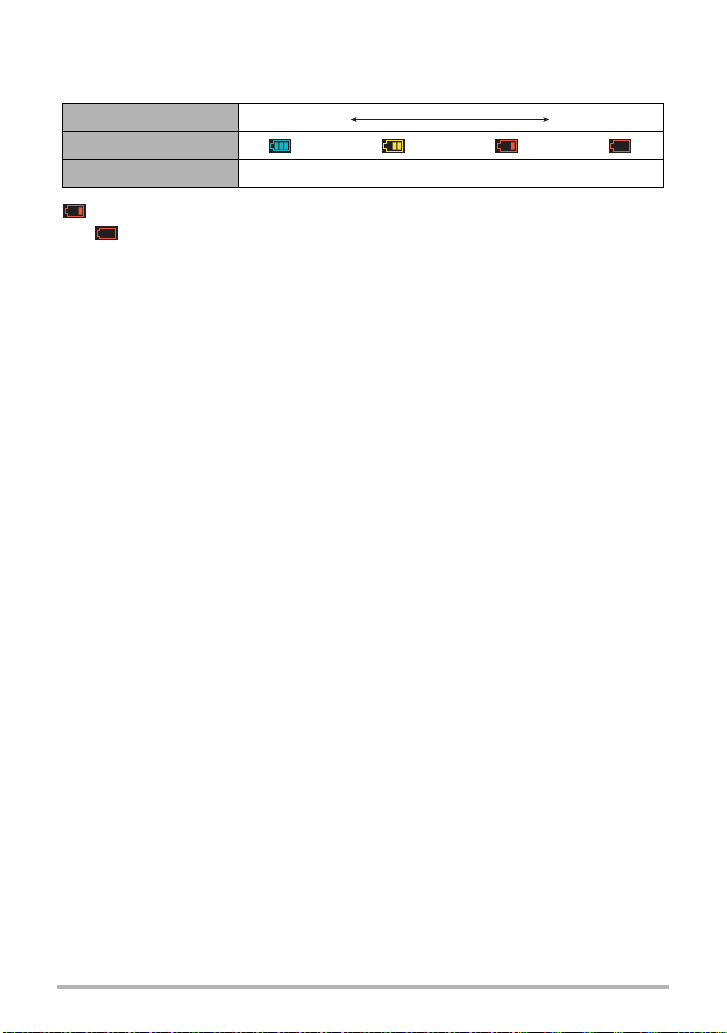
检查当前电池电量
消耗电池电量时,显示屏上的电池电量指示符会指示当前电量,如下所示。
电量 高低
电池电量指示符
指示符颜色 青色
***
*
黄色
*
红色
*
红色
表示电量不足。请尽快对电池充电。
指示 时,无法进行拍摄。请立即对电池充电。
• 在拍摄方式和显示方式之间切换时,电池电量指示符显示的电量可能会发生变化。
• 如果在电池已耗尽的情况下 30 天左右不对相机供电,日期和时间设定将会被清除。
下一次在恢复电量后打开相机时,将会出现一条信息,提示您配置时间和日期设
定。此时,请配置日期和时间设定 (第100页)。
• 关于电池寿命和拍摄次数的信息,请参阅第 127 页。
23
快速入门基础
Page 24
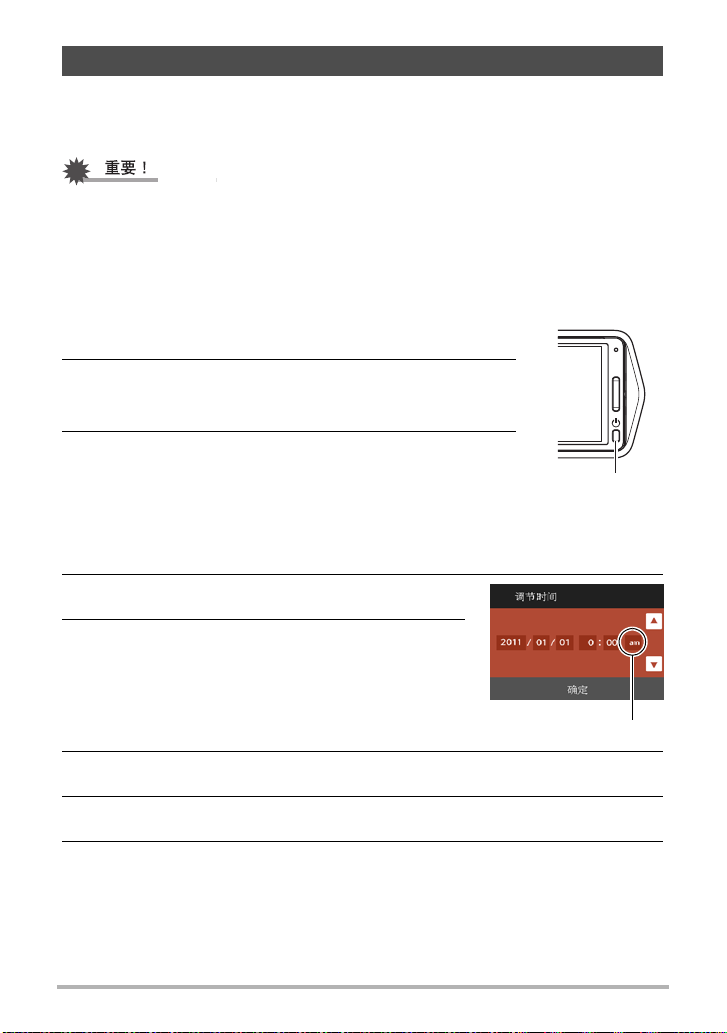
初次打开相机时配置基本设定
初次打开相机电源时,会出现一个画面,该画面用来配置显示语言、日期和时间设
定。如未正确设定日期和时间,则会导致影像上记录的日期和时间出现错误。
• 如果您购买了面向日本市场的相机,则在以下步骤的第 2 步时不会出现语言选择画
面。在这种情况下,如果要将日文显示更改为其他语言,请使用 “更改显示语言
(Language)”(第 101 页)下的步骤。请注意,面向日本市场的相机可能不随附您
所选语言的本说明书版本。
• 在某些地区销售的相机型号可能不支持显示语言选择。
1. 按[p] (电源)打开相机电源。
2. 上下拖曳(第16页)直至找到所需语言,然后点触选择
此语言。
3. 点触所需的日期显示格式。
例如:2012 年 7 月 10日
年/月/日
日/月/年
月/日/年
* 12/7/10
* 10/7/12
* 7/10/12
[p](电源)
4. 点触要更改的值 (年、月、日、小时、分钟)。
5. 点触 “8”和 “2”更改当前所选的值。
• 触按 “8”和 “2”会快速更改设定。
• 要切换 12/24 小时格式,请点触 12 小时 /24小时切
换图标。
12/24 小时切换图标
6. 设定好所需日期和时间设定后,点触 “确定”。
7. 点触 “自动”或 “极智模式”选择所需的默认自动拍摄方式。
8. 点触 “采用”。
• 可以在以后需要时更改此设定。有关详情,请参阅第 29 页。
B
24
快速入门基础
Page 25
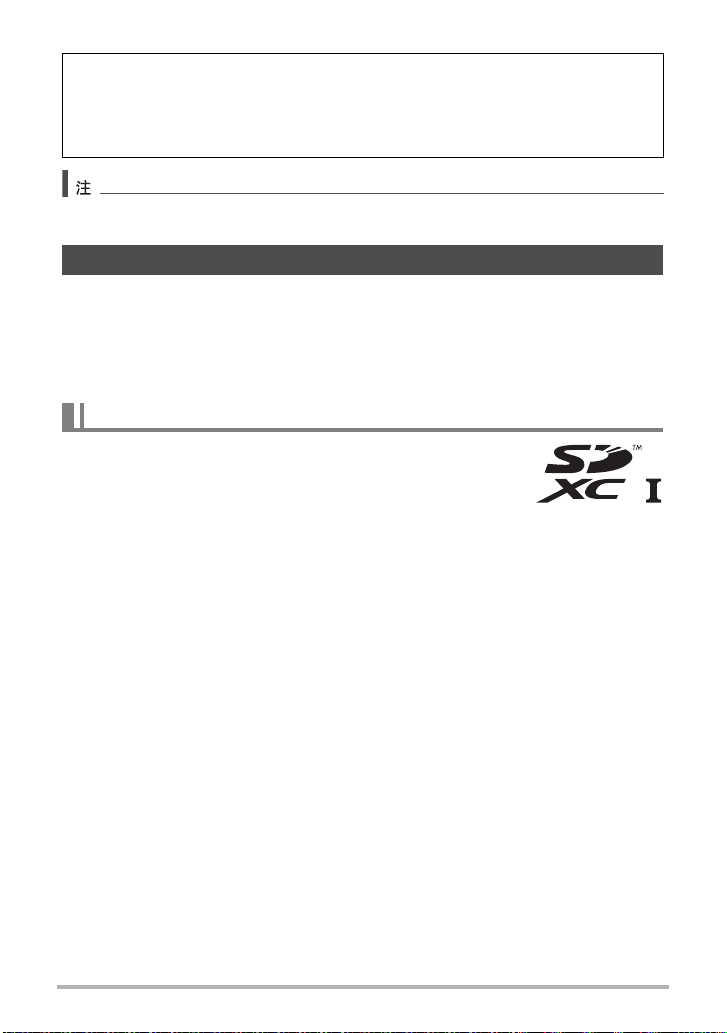
如果在以上步骤中配置显示语言、日期或时间发生错误,请参阅以下页码中更正设
定的信息。
– 显示语言:第101 页
– 日期和时间:第100页
• 每个国家的本地时间误差和夏令时使用均由本国控制,会存在变更。
准备存储卡
虽然相机具有存储影像和动画的内藏存储器,但可能还需要购买市售的存储卡扩展容
量。本相机不带存储卡。装入存储卡时拍摄的影像储存在存储卡内。未装入存储卡
时,影像储存在内藏存储器内。
• 关于存储卡容量的信息,请参阅第 123 页。
支持的存储卡
– SD存储卡
– SDHC存储卡
– SDXC 存储卡
请使用以上类型的存储卡。
• 请仅使用符合 SD 卡协会规格的 SD 卡。
• 本相机支持使用 Eye-Fi 卡。
25
快速入门基础
Page 26
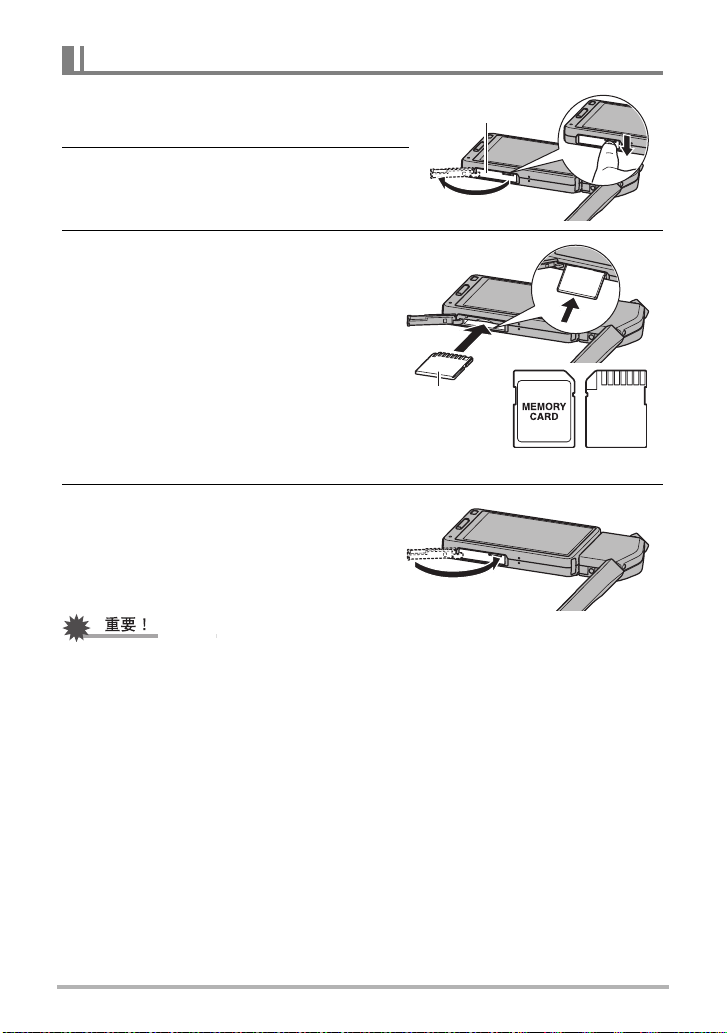
装入存储卡
1. 按[p] (电源)关闭相机电源,然后打开
外框 (第 13 页)。
2. 将指甲插入存储卡槽盖的沟槽中,按箭头
所示方向拉动盖子将其打开。
3. 装入存储卡。
使存储卡背面向上 (朝向相机的显示屏
侧),将存储卡完全滑入卡槽中直至其发
出咔哒声牢固就位。
4. 盖上存储卡槽盖,然后将外框转回到初
始位置。
• 关于如何更换电池,请参阅第 114 页。
存储卡槽盖
背面
正面 背面
• 除支持的存储卡 (第25页)外,切勿将任何其他物品插入存储卡槽。
• 如果卡槽内进入水或任何异物,请立即关闭相机电源,然后与您的零售商或与就近
的 CASIO 授权服务中心联系。
26
快速入门基础
Page 27
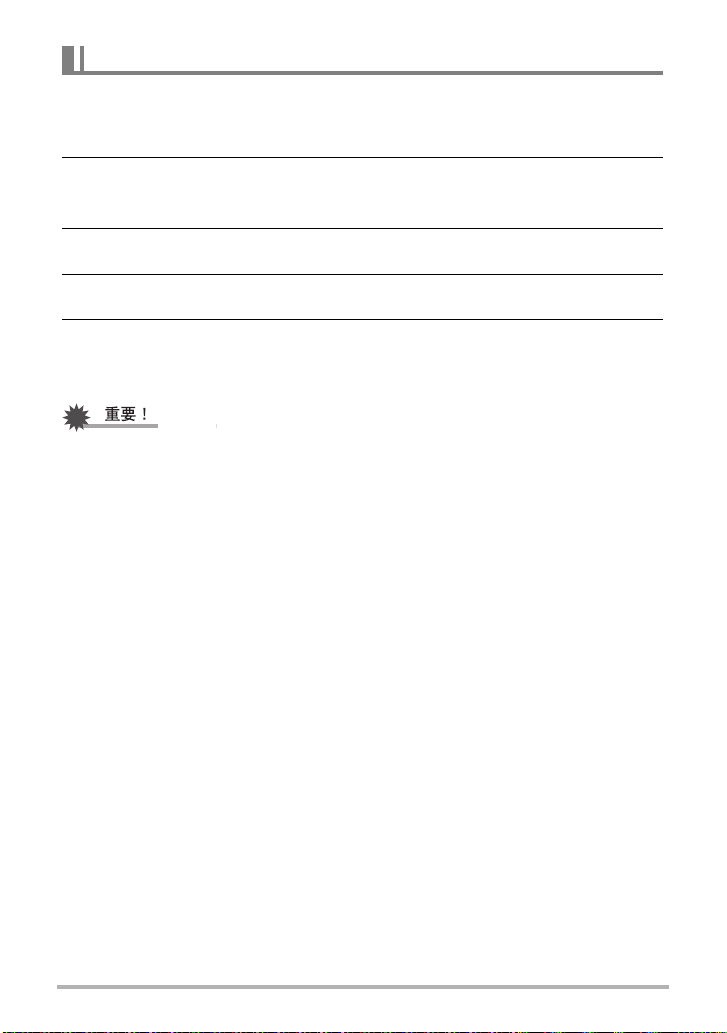
格式化(初始化)新存储卡
初次使用新的存储卡之前,需要对其进行格式化。
1. 装入存储卡 (第 26 页)。
2. 打开相机电源,然后点触 “MENU”。
• 如果屏幕上未显示 “MENU”,点触选项卡显示此选项 (第 35 页)。
3. 上下拖曳直至找到 “设定”,然后点触选择此选项。
4. 点触 “格式化”。
5. 点触 “格式化”,然后点触 “是”。
即会开始存储卡格式化操作。
• 如果存储卡上已有快照或其他文件,格式化存储卡会删除卡上的内容。一般情况
下,不需要重新格式化存储卡。但是,如果存储卡的储存速度变慢或出现其他异常
情况,请重新格式化存储卡。
• 请务必使用相机格式化存储卡。在电脑上格式化存储卡,然后在相机上使用时,会
降低相机的数据处理速度。使用 SD 存储卡、SDHC 存储卡或 SDXC 存储卡时,在电
脑上进行格式化会导致与 SD 格式不符,造成兼容、操作等方面的问题。
• 第一次使用新 Eye-Fi 卡前需要进行格式化,请在此之前将 Eye-Fi Manager 安装文件复
制到您的电脑上。请务必在格式化卡之前进行这步操作。
27
快速入门基础
Page 28
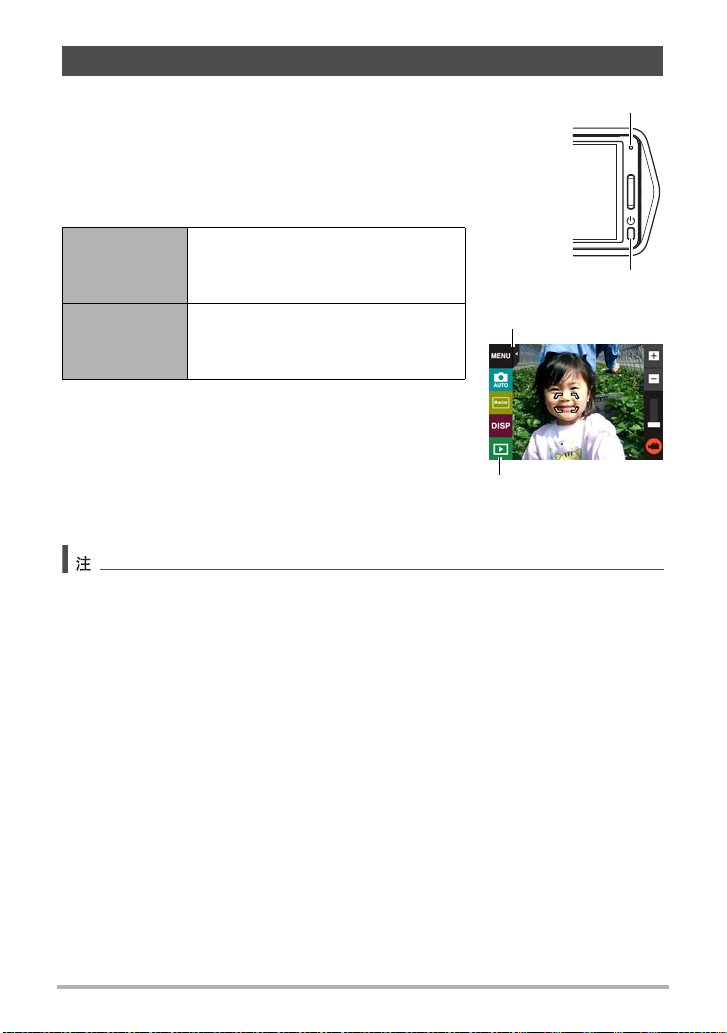
打开和关闭电源
. 打开相机电源
后灯
按[p] (电源)。
即会打开相机电源,后灯呈绿色点亮,然后进入拍摄方
式。
进入拍摄方式和显示方式
在拍摄方式下,点触 “p”(显示)
进入显示方式
进入拍摄方式
或点触选项卡,然后点触 “p”( 显
示)。
在显示方式中,点触选项卡。在出现
的屏幕影像上,点触 “r”( 拍
[p](电源)
选项卡
摄)。
. 关闭相机电源
按[p] (电源)。
“p”(显示)/
“r”(拍摄)
• 为了节省电池电量,如果在约五分钟内未进行任何操作,自动关机功能会自动关闭
电源。
B
28
快速入门基础
Page 29
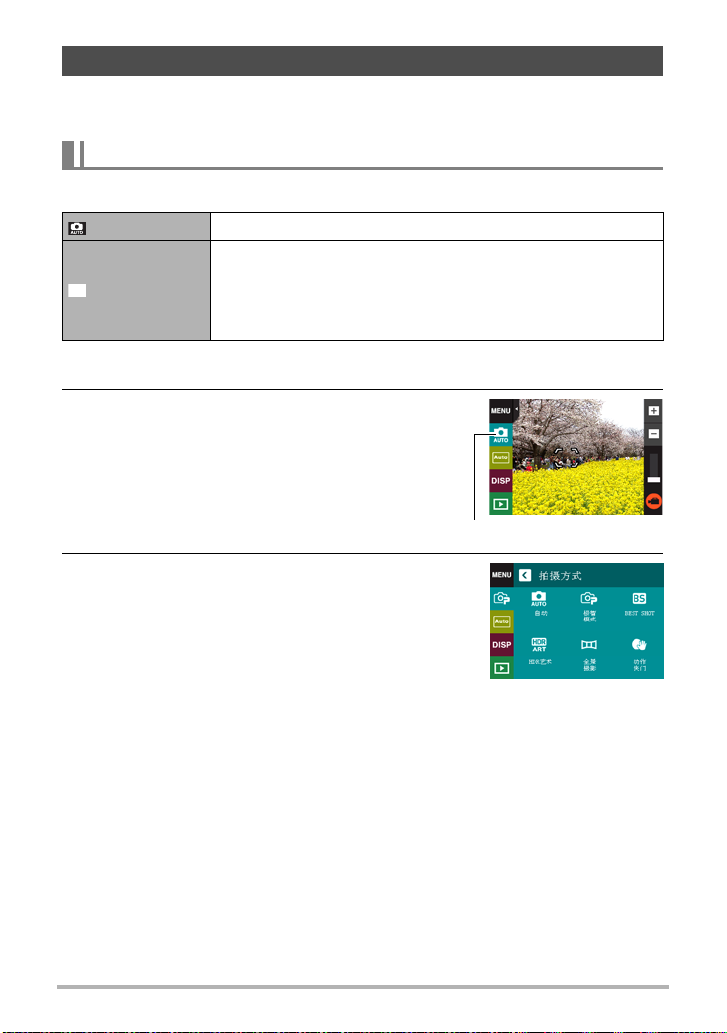
拍摄快照
相机具有多种不同的拍摄方式,以适应不同的拍摄环境和对象 (第 36 页)。本节介绍
使用自动拍摄方式的一般拍摄步骤。
选择自动拍摄方式
可以根据数码摄影需要,选择两种自动拍摄方式之一 (自动或极智模式)。
自动 这是标准自动拍摄方式。
使用极智模式拍摄,相机会自动判断您正在拍摄的是主体、风
Ÿ
极智模式
景还是其他内容。极智模式拍摄的影像质量高于标准自动拍
摄。
• 它还比自动需要更多电量 (更快用完电池)。
1. 按[p] (电源)打开相机电源。
2. 点触顺数第二个图标 (水平显示方向时从右数
第二个图标)(拍摄方式)。
如果屏幕上未显示该图标,请点触选项卡显示该
图标。
拍摄方式图标
3. 点触 “自动”或 “极智模式”选择所需的自
动拍摄方式。
B
29
快速入门基础
Page 30
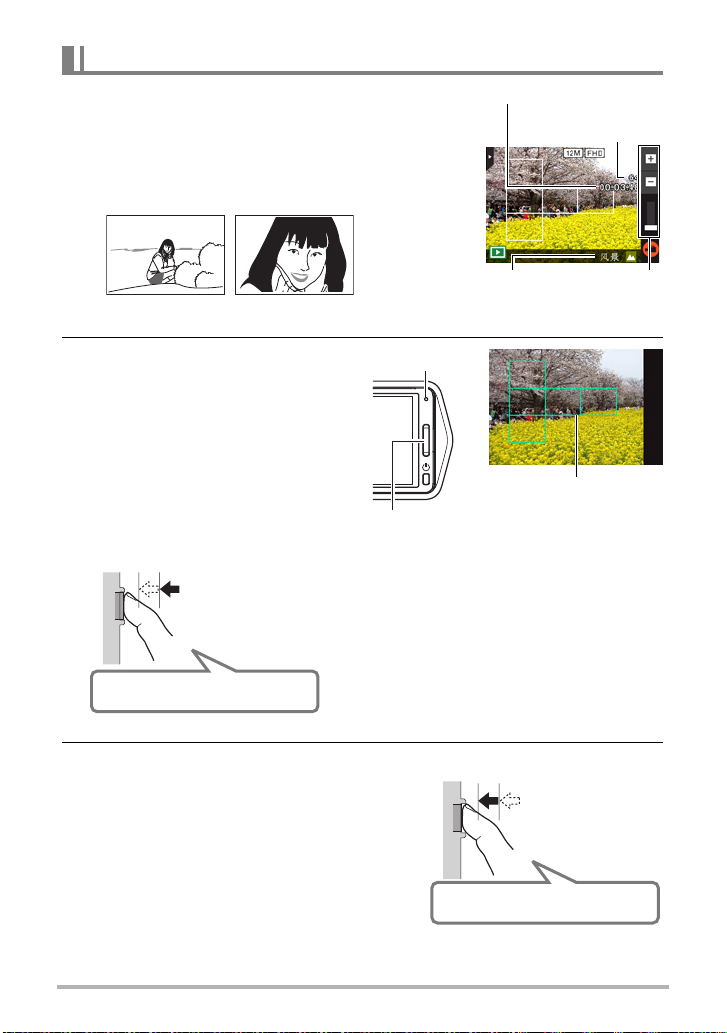
拍摄快照
1. 将相机对准拍摄对象。
如果正在使用极智模式,显示屏右下方会出现文
字,说明相机检测到的拍摄类型。
• 点触变焦条上方的 “+”或 “-”标记,更改
变焦倍数 (第41页)。
-(广角) +(望远)
动画容量(拍摄时间)
快照容量(拍摄次数)
变焦条拍摄类型
2. 半按快门钮聚焦影像。
完成聚焦时,相机会发出哔声,后灯
点亮绿色,聚焦框变绿。
半按
轻按直至快门钮停
止。
鸣音(影像已聚焦。)
半按快门钮时,相机会对当前对准的拍摄对象
自动调节曝光并进行聚焦。掌握好全按和半按
快门钮的力度是拍摄精美影像的一项重要技
术。
3. 继续保持相机静止不动,完全按下快门
钮。
便可拍摄快照。
后灯
聚焦框
快门钮
全按
快照(影像已拍摄。)
B
30
快速入门基础
Page 31
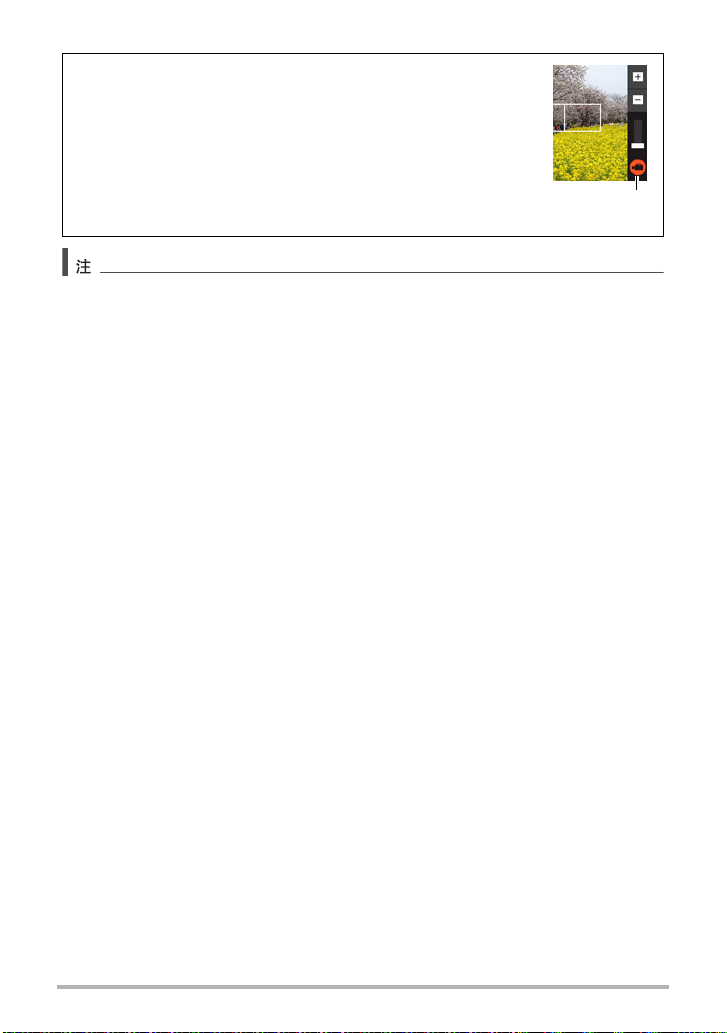
拍摄动画
按“b”(动画)开始拍摄动画。点触 “c”( 动
画停止)停止拍摄。
有关详情,请参阅第 44 页。
“b”(动画)/
“c”(动画停止)
• 您也可以点触显示屏上的某一点,拍摄快照(第 54 页)。
• 您可以指定快照的影像大小。有关详情,请参阅第 55 页。
. 如果影像未聚焦 ...
如果聚焦框一直显示为红色并且后灯呈绿色闪烁,则表示影像未聚焦 (由于拍摄对象
太近等原因)。请将相机重新对准拍摄对象,然后重新聚焦。
. 使用自动拍摄
“聚焦锁定”(第 62 页)是一种技术名称,您可以在拍摄所要聚焦的对象不在画面中
央的聚焦框内的影像时使用聚焦锁定技术。
. 使用极智模式拍摄
• 使用极智模式拍摄时,除快门速度和 ISO敏感度之外,相机还会按需自动执行以下操
作。
– 在您半按快门钮之前,通常会进行自动聚焦。
– 相机会自动检测画面焦点并且聚焦于该处。
– 拍摄人像时,人脸检测功能可以检测最多十个人的脸,然后相应地调节聚焦和亮
度。
• 使用极智模式拍摄时,信息 “极智模式处理中,请稍候 ......”会出现在显示屏上。如
果觉得相机处理数据的时间太长,请尝试换用标准自动。
• 在某些情况下,极智模式可能无法正确辨别拍摄环境。如果出现这种情况,请使用
标准自动拍摄。
B
31
快速入门基础
Page 32

查看快照
请使用下列步骤在相机的显示屏上查看快照。
• 关于如何播放动画,请参阅第 63 页。
1. 点触 “p”(显示)进入显示方式。
即显示当前存储在存储器中的一张快照。
• 还包括所显示快照的信息 (第10页)。
• 也可清除信息,仅查看快照 (第104页)。
• 可以通过点触显示屏来缩放屏幕影像 (第68
页)。如果要拍摄的快照非常重要,则建议您在
拍摄后放大影像并检查其细部。
“p”(显示)
2. 点触 “ú”或 “õ”,或者左右拖曳屏幕影像,以滚动快照。
• 若要快速滚动,请触按 “ú”或 “õ”。
“õ”
“õ”
“ú”
• 在显示方式下或显示选单画面时,如果按快门钮,将直接切换到拍摄方式。
B
32
“ú”
快速入门基础
Page 33

删除快照和动画
如果存储器已满,则可以删除多余的快照和动画,以释放存储空间并拍摄更多影像。
• 请注意,文件 (影像)的删除操作无法撤销。
删除单个文件
1. 在显示方式中,点触 “ú”或 “õ”显示要删除的文件。
2. 点触 “t”。
• 如果屏幕上未显示 “t”,请点触选项卡显示此图
标。
3. 点触 “1 个文件”。
即会删除所选影像。
删除所有文件
1. 进入显示方式。
2. 点触 “t”。
• 如果屏幕上未显示 “t”,请点触选项卡显示此图标。
3. 点触 “所有文件”。
4. 点触 “删除”。
随即出现 “没有文件。”信息。
B
33
快速入门基础
Page 34

快照拍摄注意事项
操作注意事项
• 如果有不必要的光线直射镜头,请用手遮住镜头。
拍摄快照时的显示屏
• 拍摄对象的亮度条件会导致显示屏的反应速度下降,并会导致显示屏影像中产生数
字噪音。
• 显示屏上出现的影像用作影像构图。实际影像将会根据当前所选拍摄方式进行拍摄
(第 36 页)。
荧光灯照明条件下的室内拍摄
• 荧光灯光线的瞬间闪烁会影响影像的亮度和颜色。
其他注意事项
• 快门速度越慢,影像中越可能产生明显的噪音。因此,使用慢速快门时,相机会自
动进行减噪。以较慢的快门速度拍摄影像时,减噪处理会延长拍摄时间。进行减噪
时的快门速度视相机设定和拍摄环境而定。
• 当 ISO 敏感度设为高数值时,会进行减噪处理。这会使相机在按下快门钮后准备好再
次拍摄的时间会更长。正在拍摄影像时,请勿进行任何操作。
• 由于相机所用成像装置特性的原因,移动非常快速的物体在影像中可能会出现扭
歪。
自动聚焦限制
• 以下任何情况可能均会导致无法正确聚焦。
– 纯色墙体或对比度非常低的其他对象
– 强逆光对象
– 发强光的对象
– 百叶窗或包含重复水平图案的其他对象
– 与相机距离不等的多个对象
– 暗处的对象
– 拍摄时相机移动
– 快速移动的对象
– 相机聚焦范围之外的对象
• 如不能正确聚焦,请尝试使用聚焦锁定 (第62页)。
34
快速入门基础
Page 35

拍摄影像
在拍摄方式中点触显示屏,将显示配置拍摄方式设定的画面。
. 配置拍摄方式设定
1. 按[p] (电源)打开相机电源并进入拍摄方
式。
• 如果相机处于显示方式,请点触
r”(拍摄)进入拍摄方式。
“
2. 点触要更改设定的项目。
• 如果屏幕左侧没有图标,请点触选项卡显示图标。
选项卡(第 28 页)
1
选单(第 53 页)*
2
拍摄方式(第 36 页)
3
画面方向(第 104 页)
4
信息(第 104 页)
5
显示方式(第 28 页)
6
变焦(第 41 页)
7
动画(第 44 页)
8
* 无法用于当前所选拍摄方式的项目选单
[p](电源)
2
3
4
5
6
“r”(拍摄)
1
7
8
B
35
拍摄影像
Page 36

选择拍摄方式
相机具有多种不同的拍摄方式。
1. 在拍摄方式中,点触拍摄方式图标 (第 29 页)。
• 如果屏幕上未显示该图标,请点触选项卡显示该图标。
2. 点触要使用的拍摄方式的图标。
即会进入所选拍摄方式。
拍摄方式图标
自动 标准自动拍摄方式。此为常用的拍摄方式 (第29页)。
使用极智模式拍摄,相机会自动判断您正在拍摄的是主体、
Ÿ
极智模式
BEST SHOT
A
HDR 艺术
s 全景摄影
l
动作快门
风景还是其他内容。极智模式拍摄的影像质量高于标准自
动拍摄方式 (第29页)。
使用 BEST SHOT,只需选择代表所需拍摄类型的示范场景,
相机即会自动配置当前拍摄对象和拍摄环境的理想设定
(第 47 页)。
此方式对数据进行数字处理,将所拍摄的影像转变成艺术
作品 (第37 页)。
只需在拍摄时移动相机。相机即会拍摄一连串影像,然后
将它们自动合并为宽广的全景影像。
在此方式中,相机在检测到主体移动时开始自拍定时器倒
计时 (第40 页)。
B
36
拍摄影像
Page 37

拍摄快照并数字处理为艺术效果(HDR 艺术)
本功能采用 HDR (高动态范围,第49页)摄影,将快照转换为艺术作品,提供比传
统摄影更自由的表达方式。
普通影像 HDR 艺术影像
1. 在拍摄方式中,点触拍摄方式图标 (第 29 页)。
2. 点触 “A”(HDR 艺术)。
3. 按快门钮进行拍摄。
• 按下快门钮后,显示屏中会显示 “正在处理...... 请稍候......”信息,表示正在进
行拍摄。显示此信息时,注意保持相机静止不动。显示此信息后,拍摄过程需
要一段时间才结束。显示此信息时,无法拍摄影像。
• 将相机放置在水平面上保持静止时,此功能发挥最佳作用。
• 使用此拍摄方式,拍摄灯设定自动关闭。
• 使用此拍摄方式拍摄时,拍摄范围小于普通拍摄。
• 如果在拍摄期间相机或主体发生移动,则可能无法获得理想的 HDR 艺术效果。
• 此拍摄方式可能无法拍摄到理想结果,视拍摄环境和影像取景而定。
B
37
拍摄影像
Page 38

. 调整艺术效果的等级
可以指定三种艺术效果应用等级。
1. 对于拍摄方式,请选择 “HDR 艺术”。
2. 点触 “ART + 2”。
3. 点触要选择的等级。
• 0 (关)-+3 (强)
4. 点触 “确定”。
拍摄全景影像 (全景摄影)
使用全景摄影,移动相机进行取景并拍摄多幅影像,然后将它们
合并为一幅全景。此功能可以拍摄全景,远远高于镜头的物理性
能。
• 最终的全景影像可以为以下两种尺寸之一。
x
移动方向为右或左:最大 11520
移动方向为上或下:最大 1920
• 全景摄影时,不支持变焦操作。变焦设定固定为最大广角。
• 可以拍摄水平约 360 度的全景影像或垂直约 180 度的全景影像。
1080 像素
x
7296 像素
1. 在拍摄方式中,点触拍摄方式图标 (第 29 页)。
2. 点触 “s”(全景摄影)。
3. 点触移动方向 (拍摄时相机的移动方向)的图
标。
您可以选择以下四种不同移动方向之一:
“ ”( 右 )、“ ”( 左 )、“ ”( 上 )、
“”(下)。
4. 将相机对准全景的起始位置,然后半按快门钮让
相机自动聚焦。
B
38
拍摄影像
Page 39

5. 完全按下快门钮,显示屏上会出现一个滑动指
针。按显示屏上的箭头所示方向慢慢移动相机,
直至滑动指针达到其移动范围的另一端 (如向右
移动相机时达到最右侧)。
• 当滑动指针达到移动范围的另一端时,相机会开
始在内部为全景影像取景。
• 如果在全景摄影时停止相机移动,也会自动开始
影像取景。停止相机移动后,相机会处理影像,
并显示 “正在处理......请稍候 ......”消息。请等待此消息消失后再使用相机。显
示此信息时,无法拍摄影像。
• 以下条件下无法进行全景摄影。
– 由于人工光线、太阳光等原因,主体的亮度和周围的亮度有明显差异
– 图案时刻变化的河流、波浪、瀑布或其他主体
– 天空、沙滩或具有连续图案的其他主体
– 相机过于靠近主体
– 移动主体
• 以下情况下,全景摄影可能会中途停止。
– 主体或相机移动
– 相机移动过快或过慢
• 半按快门钮进行自动聚焦以拍摄全景影像时,如果个别影像的亮度、色彩和/或焦
距存在明显差异,则可能达不到理想效果。如果发生这种情况,请尝试聚焦于不同
的主体等来改变聚焦位置。
• 由于全景影像是拼接多幅影像而成,两幅影像之间的拼接点可能会有些粗糙。
• 如果在闪烁的光源 (如荧光灯)下拍摄,则可能会导致最终全景影像的亮度和/或
色彩不均匀。
• 如果在黑暗的环境下拍摄,则可能会导致影像模糊,或无法进行全景摄影。
• 按照显示屏上所显示箭头的相同方向,以匀速缓慢移动相机。
• 移动相机时,尽量使显示屏上的箭头保持平直。
• 拍摄全景影像时,曝光和白平衡固定在操作开头半按快门钮时所测量的等级。
• 如果相机无法成功拍摄一系列影像,则将显示错误信息。
滑动指针
39
拍摄影像
Page 40

• 拍摄移动主体时,相机可能无法为全景影像正确取景。
• 使用此拍摄方式,拍摄灯设定自动关闭。
使用动作快门触发自拍定时器操作(动作快门)
使用动作快门,相机如果检测到显示屏的指定方框区域
内有主体移动,就会自动触发自拍定时器倒计时。这表
示您可以通过挥手在远距离控制自拍定时器的操作,因
此可以将您自己拍摄在影像内。
1. 在拍摄方式中,点触拍摄方式图标(第29页)。
2. 点触 “l”(动作快门)。
3. 将 “ ”拖曳到影像中要检测到移动的位置。
4. 一切就绪后,完全按下快门钮。
动作快门即进入待机状态,等待移动触发。
5. 面对相机,在步骤 3所放置图标的区域内移动手指或进行其他移动。
当相机检测到方框区域内有主体移动时,就会自动开始自拍定时器倒计时。倒计
时至 0 时,相机会拍摄影像,然后返回动作快门待机状态,等待下一次移动触发。
• 动作快门自拍定时器的启动时间固定为两秒钟。
• 动作快门拍摄六幅影像后,自动退出待机状态。
• 若要取消动作快门待机,请按快门钮。
• 如果边框内主体的颜色与背景的颜色差别很小,或者主体距离相机太远而显得很
小,则动作快门可能无法正常工作。
B
40
拍摄影像
Page 41

变焦拍摄
本相机具有各种变焦功能:HD 变焦、超解像变焦和数码变焦。最大变焦倍数取决于影
像尺寸设定。
HD 变焦 通过剪切出原始影像的一部分并将其放大,增加变焦能力。
超解像变焦 使用超解像技术,抑制影像质量下降。
数码变焦 对影像的中央部分进行数字处理以进行放大。
1. 在拍摄方式中,点触变焦条上方的
“+”或 “-”标记进行变焦。
+ (望远):
放大拍摄对象,缩小范围。
- (广角):
缩小拍摄对象的尺寸,扩大范围。
变焦条
+
-
2. 按快门钮拍摄影像。
• 按下快门钮时,望远影像容易因为相机移动而产生模糊。因此,建议将相机放在水平
面上以保持平稳。
• 拍摄高速动画时,变焦操作无效。点触 “b”(动画)开始拍摄前,请执行变焦操
作。
• 全景摄影时,不支持变焦操作。变焦设定固定为最大广角。
• 正在使用数码变焦时,显示屏上会显示 “Ù”。
B
41
拍摄影像
Page 42

. 变焦倍数
• 影像质量下降点取决于影像尺寸 (第55页)和拍摄方式 (第 36 页)。影像尺寸越
小,在达到影像质量下降点之前可以使用的变焦倍数越大。
自动,极智模式,动作快门
影像尺寸 像质未下降的变焦范围 最大变焦倍数
12M 1.5X 4.0X
3:2 1.5X 4.0X
5M 2.3X 6.2X
VGA 9.4X 15.9X
BEST SHOT(多影像超解像变焦)
影像尺寸 像质未下降的变焦范围 最大变焦倍数
10M 2.0X 4.0X
5M 2.9X 5.7X
VGA 11.4X 15.9X
HDR 艺术,BEST SHOT(多影像超解像变焦除外)
影像尺寸 像质未下降的变焦范围 最大变焦倍数
10M 1.0X 4.0X
5M 1.4X 5.7X
VGA 5.7X 15.9X
42
拍摄影像
Page 43

拍摄自拍像
可以将相机调整至显示屏和镜头朝向同一方向。这表示您可以在
显示屏中进行自拍像取景,然后使用自拍定时器进行拍摄。
• 使用自拍定时器拍摄自拍像时,请将拍摄方式选为 “自动”
或 “极智模式”。
1. 旋转显示屏面板,使屏幕的朝向与镜头一致 (第 13 页)。
2. 将拍摄方式选为 “自动”或 “极智模式”(第 29 页)。
3. 向下拖曳 “r” ( 自拍定时器 ),指定自拍定时器倒计
时的时间。
倒计时至 0 时,相机会拍摄影像。
• 可以将自拍定时器倒计时的时间设定为两至十秒。拖
曳的越远,时间就越长。
• 若要取消正在进行的倒计时,请点触屏幕任何一处
(自拍定时器图标处除外)。
• 正在进行倒计时的时候,按下快门钮,即可取消倒计
时并拍摄影像。
“r” ( 自拍定时器 )
B
43
拍摄影像
Page 44

拍摄动画
“
”
以下为拍摄动画的步骤说明。
• 选择以下拍摄方式后,可以拍摄动画。
– 自动
– 极智模式
– BEST SHOT(高速连拍夜景)
MENU
1. 在拍摄方式中,点触 “MENU”。
• 如果屏幕上未显示 “MENU”,请点触选项卡显示
此选项。
2. 上下拖曳直至找到 “视频画质”,然后点触选择此选项。
3. 点触要更改设定的项目。
视频画质 帧速率
Full HD 30fps 1920
HD 30fps 1280
HS240 240fps 432
影像尺寸
(像素数)
x
1080
x
720
x
320
说明
选择此设定时,拍摄全高清 (Full HD)动
画。使用此设定拍摄的动画宽高比为
16:9。
选择此设定时,拍摄高清晰 (HD)动画。
使用此设定拍摄的动画宽高比为 16:9。
选择此设定时,拍摄速度为 240 fps 的高速
动画。
• 不录音。
4. 若要关闭选单画面,请点触 “菜单”或按快门钮。
B
44
拍摄影像
Page 45

5. 点触 “b”(动画)。
即会开始拍摄。
• 动画画质设定选为 “Full HD”或 “HD”时,拍
摄动画期间也会录制单声道声音。
• 正在拍摄时,如果点触 “o”,即可显示剩余拍
摄时间和 “R”。再次点触 “o”,将切换回已拍
摄时间。
• 动画画质选为 “Full HD”或 “HD”时,可以在
拍摄进行期间点触变焦条上方的 “+”或 “-”
标记进行变焦。
• 动画聚焦方式选为 “微距”时 (第 61 页),可以在开始拍摄前半按快门钮进行
聚焦。
拍摄时间/剩余拍摄时间
“b”(动画)/
“c”(动画停止)
6. 点触 “c”(动画停止)停止拍摄。
• 每段动画最长可达 29 分钟。拍摄 29 分钟后,动画拍摄自动停止。如果在停止动
画拍摄前存储器已满,动画拍摄也会自动停止。
将拍摄动画时相机移动的影响降到最低
可以配置相机将拍摄 Full HD 和 HD 动画时相机移动的影响降到最低限度 (第81页)。
但是,请注意,这无法防止拍摄对象移动造成的影像模糊。
拍摄高速动画的注意事项
• 拍摄高速动画时,请在光线充足的环境中拍摄。
• 拍摄高速动画时,光源的闪烁会导致影像中出现水平条带。这种现象并非相机故
障。
45
拍摄影像
Page 46

• 长时间拍摄动画时,相机摸起来略微有点热。这是正常现象,并不代表故障。
• 相机在拍摄 Full HD 和 HD 动画的同时也会录制声音。拍摄动
画时,请注意以下几点。
– 注意不要让手指等物体挡住麦克风。
– 相机距离录音对象太远时,无法取得良好的录音效果。
• 长时间在温度较高的场所拍摄动画时,动画影像中会出现数
字噪音 (光点)。相机内部温度的升高还会使动画拍摄自动
麦克风
停止。如果发生这种情况,请停止拍摄,等待相机冷却后恢复正常操作。
• 使用相机内藏存储器拍摄动画时,动画会丢帧。拍摄动画时,务必使用高速存储卡
(非内藏存储器)。
• 使用某些类型的存储卡会减慢数据传输速度,从而增加拍摄动画所需的时间,这会
导致动画丢帧。动画图标变为黄色,表示正在丢帧。为了避免此类问题,建议使用
超高速 SD 存储卡。但请注意,CASIO 不保证超高速 SD 存储卡用于本相机时一定能
正确操作。
• 拍摄动画(高速动画除外)时,支持变焦操作(第 41 页)。拍摄高速动画时,变焦无
效。若要使用变焦,请在点触“b”(动画)开始拍摄之前,执行变焦操作。
• 拍摄动画时,超解像变焦 (第41页)不可用。
• 拍摄特写或较大变焦倍数的影像时,相机移动的影响会更加明显。因此,建议将相
机放在水平面上以保持平稳。
• 拍摄高速动画期间,焦距固定在开始拍摄时的位置。要聚焦影像,请在点触 “b”
(动画)开始拍摄之前半按下快门钮进行自动聚焦。
46
拍摄影像
Page 47

使用 BEST SHOT
BEST SHOT 提供一系列示范 “场景”,可展示各种不同类型的拍摄条件。需要更改相
机的设定时,只需找到与所需条件匹配的场景,相机即会自动相应设定。这可以将因
曝光不足和快门速度设定不佳导致影像质量糟糕的可能性降到最低。
. 用 BEST SHOT 拍摄影像
1. 在拍摄方式中,点触拍摄方式图标 (第 29 页)。
• 如果屏幕上未显示该图标,请点触选项卡显示该
图标。
2. 点触 “b”(BEST SHOT)。
便会显示 BEST SHOT 场景选单。
3. 点触要选择的场景。
• 点触屏幕右上角的 “ ”,然后点触一种 BEST
SHOT 场景,即会显示该场景的详细信息。
4. 按快门钮 (拍摄快照时)或点触 “b”(动画)(拍摄动画时)。
. BEST SHOT 注意事项
• BEST SHOT 场景影像不是用本相机拍摄的。
• 由于拍摄条件和其他因素的限制,BEST SHOT 可能无法取得预期效果。
• 您可以更改选择 BEST SHOT 场景后配置的设定。但请注意,选择其他 BEST SHOT 场
景或关机时,该 BEST SHOT 设定会恢复缺省值。
• 如果选择 “高速连拍夜景”场景,将仅支持拍摄动画。选择 “高速连拍夜景”
BEST SHOT 场景时,如果将动画画质设定选为 “HS240”,则相机将使用自动拍摄
方式拍摄动画。
• 选择 BEST SHOT 场景时,影像尺寸无法选择 “12M”和 “3:2”。影像尺寸选为
“12M”和 “3:2”时,如果选择BEST SHOT场景,将会使影像尺寸设定更改为
“10M”。
B
47
使用 BEST SHOT
Page 48

拍摄更清晰的快照(多影像超解像变焦)
多影像超解像变焦利用超解像技术以及多幅连拍 (CS) 影像,提高整幅影像的像质和清
晰度。关于变焦倍数的信息,请参阅第 42 页。
• 使用多影像超解像变焦进行拍摄时,相机在各次拍摄之间可能需要更多的时间进行
影像数据处理。
1. 在拍摄方式中,点触 “b”( B E S T S H O T )。
2. 点触 “多影像超解像变焦”场景。
3. 按快门钮进行拍摄。
• 按下快门钮后,显示屏中会显示 “正在处理...... 请稍候......”信息,表示正在进
行拍摄。显示此信息时,注意保持相机静止不动。显示此信息后,拍摄过程需
要一段时间才结束。显示此信息时,无法拍摄影像。
• 多影像超解像变焦适用于捕捉细腻纹理。
• 使用此 BEST SHOT 场景时,拍摄灯设定自动关闭。
• 使用此 BEST SHOT 场景拍摄时,拍摄范围小于普通拍摄。
• 如果在拍摄期间相机或主体发生移动,则可能无法获得理想的多影像超解像变焦效
果。
• 此 BEST SHOT 场景可能无法拍摄到理想结果,视拍摄环境和影像取景而定。
48
使用 BEST SHOT
Page 49

数字校正曝光过度和曝光不足(HDR)
使用 HDR (高动态范围),相机可以使用不同的曝光设定拍摄一系列连拍影像,然后
将它们合并为一幅最终影像,以修正不同亮度的主体的曝光过度或曝光不足。
1. 在拍摄方式中,点触 “b”( B E S T S H O T )。
2. 点触 “HDR”场景。
3. 按快门钮进行拍摄。
• 按下快门钮后,显示屏中会显示 “正在处理...... 请稍候......”信息,表示正在进
行拍摄。显示此信息时,注意保持相机静止不动。显示此信息后,拍摄过程需
要一段时间才结束。显示此信息时,无法拍摄影像。
• 将相机放置在水平面上保持静止时,此功能发挥最佳作用。
• 使用此 BEST SHOT 场景时,拍摄灯设定自动关闭。
• 使用此 BEST SHOT 场景拍摄时,拍摄范围小于普通拍摄。
• 如果在拍摄期间相机或主体发生移动,则可能无法获得理想的 HDR 效果。
• 此 BEST SHOT 场景可能无法拍摄到理想结果,视拍摄环境和影像取景而定。
49
使用 BEST SHOT
Page 50

使用高速连拍夜景拍摄(高速连拍夜景)
使用高速连拍夜景,相机会自动检测拍摄环境。按下快门钮时,相机将拍摄一系列影
像并将其合并,可最大程度地减少光线不足引起的影像模糊。
1. 在拍摄方式中,点触 “b”( B E S T S H O T )。
2. 点触 “高速连拍夜景”场景。
3. 准备拍摄时,按下快门钮。
• 按下快门钮后,显示屏中会显示 “正在处理...... 请稍候......”信息,表示正在进
行拍摄。显示此信息时,注意保持相机静止不动。显示此信息后,拍摄过程需
要一段时间才结束。显示此信息时,无法拍摄影像。
• 使用此 BEST SHOT 场景时,拍摄灯设定自动关闭。
• 使用此 BEST SHOT 场景拍摄并用手握持相机时,确保在相机拍摄一连串影像时主体
尽可能保持静止。
• 使用此 BEST SHOT 场景拍摄时,拍摄范围小于普通拍摄。
• 如果在相机放置于平面上时将其移动,则可能会使相机错误地认为自身由手握持。
• 使用 “高速连拍夜景”拍摄时,如果周围环境非常黑暗,相机可能会由于曝光不足
而无法在充足亮度下拍摄。
• 使用此 BEST SHOT 场景拍摄时,ISO 敏感度设定固定为 “AUTO”。
50
使用 BEST SHOT
Page 51

使用高速连拍防抖拍摄(高速连拍防抖)
按一下快门按钮,相机即拍摄多幅影像并自动进行合并,这会减少相机移动引起的影
像模糊。
1. 在拍摄方式中,点触 “b”( B E S T S H O T )。
2. 点触 “高速连拍防抖”场景。
3. 准备拍摄时,按下快门钮。
• 按下快门钮后,显示屏中会显示 “正在处理...... 请稍候......”信息,表示正在进
行拍摄。显示此信息时,注意保持相机静止不动。显示此信息后,拍摄过程需
要一段时间才结束。显示此信息时,无法拍摄影像。
• 使用此 BEST SHOT 场景时,拍摄灯设定自动关闭。
• 使用此 BEST SHOT 场景拍摄时,拍摄范围小于普通拍摄。
• 如果在拍摄过程中相机的移动超出运行范围或者拍摄对象发生移动,则高速连拍防
抖可能无法正确起作用,会导致影像模糊。
• 使用此 BEST SHOT 场景拍摄时,ISO 敏感度设定固定为 “AUTO”。
B
51
使用 BEST SHOT
Page 52

使用人脸选择拍摄(高速最佳选择)
使用高速最佳选择,相机会自动拍摄一系列影像,并根据面部的影像模糊程度和面部
表情 (主体是否微笑或眨眼)选择最佳的一幅。
1. 在拍摄方式中,点触 “b”( B E S T S H O T )。
2. 点触 “高速最佳选择”场景。
3. 按快门钮进行拍摄。
• 随即出现 “正在处理...... 请稍候......”信息。显示此信息时,注意保持相机静止
不动。显示此信息后,拍摄过程需要一段时间才结束。
• 使用此 BEST SHOT 场景时,拍摄灯设定自动关闭。
• 使用此 BEST SHOT 场景拍摄时,拍摄范围小于普通拍摄。
• 如果有一张或多张人脸在拍摄的所有影像中均出现模糊,则这些人脸在最终影像中
也是模糊的。
• 以下条件会使相机难以判断拍摄对象是否正在眨眼或微笑。这样所拍摄的最终影像
中可能出现拍摄对象正在眨眼或未在微笑。
– 人脸部分或全部被阴影遮暗。
– 头发遮住或靠近眼睛
– 眼镜
– 小脸
– 人脸未直视相机
• 拍摄一大群人时,拍摄完毕后的影像处理会需要较多时间。
52
使用 BEST SHOT
Page 53

高级拍摄设定
下面是可用于配置各种相机设定的选单操作。
使用拍摄选单
. 选单画面操作示例
1. 在拍摄方式中,点触 “MENU”。
便会显示选单画面。
• 如果屏幕上未显示 “MENU”,请点触选项卡显
示此选项。
• 拍摄方式和显示方式的选单内容不同。
2. 上下拖曳直至找到要更改设定的项目。
3. 点触该项目。
4. 根据画面内容配置该项目的设定。
• 若要取消并退出选单,请点触 “菜单”或按快门钮。
• 某些选单项目可能不可用,视所用的拍摄方式而异。
. 本说明书中的选单操作
本说明书中的选单操作如下所示。点触所述的图标和项目,然后从左到右执行所述的
操作。
进入拍摄方式 * MENU * 触摸屏快门
B
53
高级拍摄设定
Page 54

使用触摸屏快门(触摸屏快门)
进入拍摄方式 * MENU * 触摸屏快门
您可以用以下步骤拍摄快照。
1. 点触 “开”。
2. 将相机对准拍摄对象。
3. 想要拍摄时,点触显示屏。
相机自动进行对焦,然后拍摄。
• 即使触摸屏快门选为 “开”,您仍可以使用快门钮进行拍摄。
• 拍摄方式选为“自动”时,相机将自动对焦在您点触的那点上。
• 拍摄方式选为 “极智模式”时,相机将自动判断最佳的焦点,然后自动对焦。
使用自拍定时器(自拍定时器)
进入拍摄方式 * MENU * 自拍定时器
使用自拍定时器时,按快门钮会启动定时器。在固定的时间经过后,相机会释放快门
并拍摄影像。
10 秒 10秒自拍定时器
2 秒自拍定时器
2秒
关 禁用自拍定时器。
• 按快门钮,可以中断自拍定时器的倒数计时。
• 在会降低快门速度的条件下进行拍摄时,您可以使用该功能防止出
现相机移动所造成的影像模糊现象。
• 使用以上选单配置的自拍定时器不能在以下情况下使用。
– 全景摄影(第 38页)
– 动作快门(第 40页)
– 显示屏和镜头朝向同一方向时
B
54
高级拍摄设定
Page 55
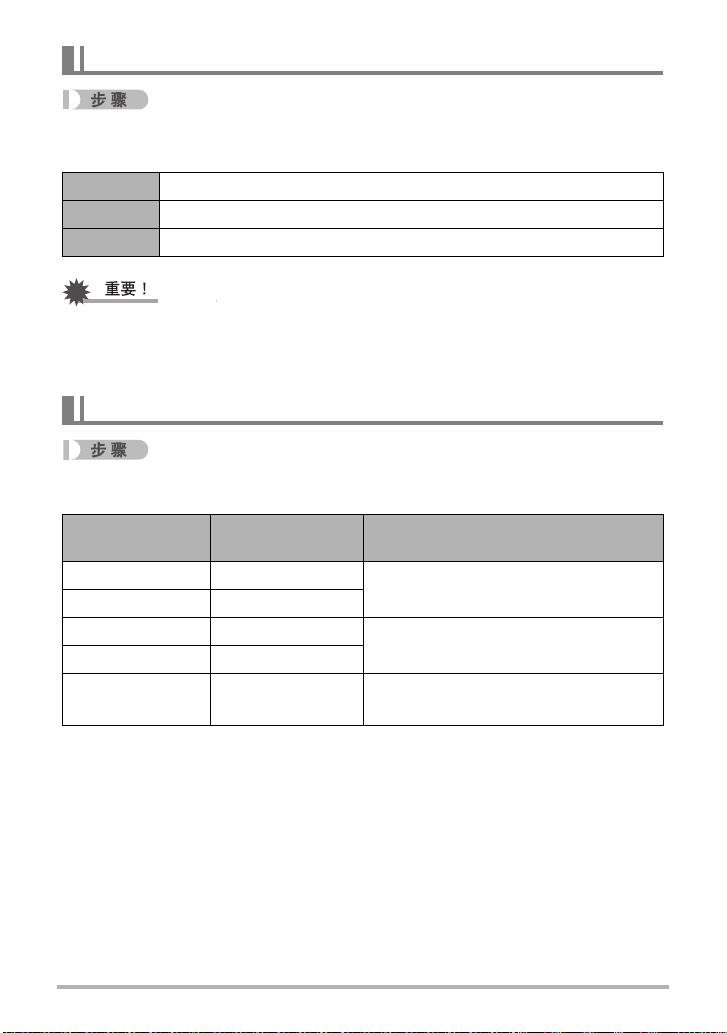
使用摄影灯(摄影灯)
进入拍摄方式 * MENU * 摄影灯
当光线太暗时,请使用摄影灯。在拍摄远处物体时摄影灯的效能会降低。
自动 摄影灯在黑暗拍摄环境下自动点亮。
开 摄影灯始终点亮。
关 摄影灯始终不点亮。
• 切勿在使用摄影灯时离人眼太近,并且切勿让人直视摄影灯。
• 使用摄影灯时,必须在取景时让主体位于影像中央。
• 因为相机配备了广角镜头,所以中央一般会更明亮,而周边会更阴暗。
更改照片尺寸(照片尺寸)
进入拍摄方式 * MENU * 照片尺寸
此设定可用于配置快照的影像尺寸。
照片尺寸
(像素数)
12M (4000
3:2 (4000
10M (3648
5M (2560
VGA (640
x
x
2656) 海报打印
x
x
1920) A4 打印
x
480) 电子邮件
建议的打印尺寸和
应用
3000) 海报打印
2736) 海报打印
说明
细部更多、更清晰,即使电脑上的原影像
裁切后的影像也是如此
细部更多
影像文件更小,将影像附加到电子邮件时
更佳。但是,影像相对比较粗糙。
• 最初的出厂缺省影像尺寸设定为 12M (1200万像素)。
• 选择 “3:2”会拍摄3:2宽高比的影像,该影像符合打印纸的标准宽高比。
• 此处建议的打印纸张尺寸仅供参考 (200 dpi 打印分辨率)。
B
55
高级拍摄设定
Page 56

• 某些功能可用的影像尺寸有限制,如下所述。
选择 HDR 艺术拍摄方式或选择 BEST SHOT 场景 (高速最佳选择除外)时,
12M,
无法选择此影像尺寸。在其他方式下选择 “12M”后,如果再选择这两个
3:2
设定之一,将会使影像尺寸设定自动更改为 “10M”。
选择 HDR 艺术拍摄方式或选择 BEST SHOT 场景 (高速最佳选择除外)时,
10M
可以选择此影像尺寸。如果切换至其他方式,影像尺寸会自动更改为
“12M”。
. 像素
数码相机的影像实际是称为 “像素”的小点
的集合。影像的像素越多,则包含的细部越
多。但是,通过打印服务打印影像 (大尺
寸)、将影像附加到电子邮件、在电脑上查看
影像时,一般需要较少的像素。
像素
. 关于照片尺寸
影像的尺寸代表其所含像素的数量,用水平像素x垂直像素来表示。
x
12M (4000
约 1200 万像素
3000) 影像尺寸 =
4000*
3000*
VGA (640x480) 影像尺寸 =
约30万像素
B
56
640*
480*
* 单位:像素
高级拍摄设定
Page 57

影像尺寸选择诀窍
请注意,越大的影像具有越多的像素,因此需要更多的存储空间。
更多细部,但需要的存储空间更多。打算打印
大量像素
大尺寸文件 (如海报尺寸)时,选择此项最
佳。
少量像素
更少细部,但需要的存储空间更少。需要通过
电子邮件发送影像时,选择此项最佳。
• 关于影像尺寸以及可以储存的影像数量,请参阅第 123 页。
动画影像质量设定(视频画质)
进入拍摄方式 * MENU * 视频画质
此设定可用于配置动画像质设定以及选择标准动画拍摄或者高速动画拍摄。关于动画
影像质量设定,请参阅第 44 页。
B
57
高级拍摄设定
Page 58

校正影像亮度(EV 平移)
进入拍摄方式 * MENU *EV 平移
您可以在拍摄前手动调节影像的曝光值 (EV值)。
• 曝光补偿范围:- 2.0 EV 到+ 2.0 EV
• 单位:1/3 EV
1. 点触要设定的等级。
• 要取消曝光补偿,请将 EV 值更改为 0.0。
- 2.0 + 2.0
减小EV值。较低的EV值最适合深色对象以
及晴天在室外拍摄。
增大EV值。较高的EV值最适合浅色对象和
逆光对象。
2. 点触 “确定”。
便会应用曝光补偿值。所设曝光补偿值在更改前或关闭相机电源 (将使其回复至
“0.0”)前将一直有效。
• 在过暗或过亮的环境中进行拍摄时,即使进行曝光补偿也可能无法获得满意的效
果。
58
高级拍摄设定
Page 59

调节白平衡(白平衡)
进入拍摄方式 * MENU * 白平衡
您可以调节白平衡以匹配拍摄地点的可用光源,并且防止阴天户外拍摄时发生偏蓝、
荧光灯照明下拍摄时发生偏绿。
1. 点触要选择的白平衡类型。
可以在显示屏上看到所选白平衡设定的效果。
自动白平衡 配置相机自动调节白平衡
日光 用于晴天在室外拍摄
多云 用于在阴雨天、阴暗处等环境中进行室外拍摄
阴影 用于晴天在树木或建筑物的阴影下拍摄
白色荧光灯 用于在白色荧光灯或白日光色荧光灯照明下拍摄
日光荧光灯 用于在日光色荧光灯照明下拍摄
白炽灯 用于在电灯泡照明下拍摄
用于手动配置相机以适应特定光源。
1点触“· 手动白平衡”。
空白纸
2在打算拍摄的场所,将相机对准空白
手动白平衡
纸,使其充满整个显示屏。
3点触屏幕上没有图标的地方。
即使关闭相机电源,白平衡设定仍然会保
留。
• 将白平衡设定选为 “‡ 自动白平衡”时,相机会自动确定对象的白点。某些
对象的颜色和光源条件会导致相机在确定白点时出现问题,因而无法正确调节
白平衡。如果出现这种情况,请选择适合拍摄环境的白平衡设定 (日光、多云
等)。
2. 点触 “确定”。
B
59
高级拍摄设定
Page 60

指定 ISO 敏感度(ISO)
进入拍摄方式 * MENU *ISO 敏感度
ISO 敏感度是对光线的敏感度的量度。
AUTO 根据情况自动调节敏感度
ISO100 较低敏感度
ISO200
ISO400
ISO800
ISO1600
ISO3200
较高敏感度
• 较高的 ISO 敏感度值一般会导致图像中出现数字噪音。
• 因为较高的 ISO敏感度值一般会导致图像中出现数字噪音,所以本相机会进行噪音过
滤处理。因此,相机会在拍摄后花费相对较长的时间来记录影像。正在记录影像
时,无法进行任何操作。
较慢快门速度
较快快门速度
(用于暗处拍摄。)
较少噪音
较大噪音
(数字噪音增大)
60
高级拍摄设定
Page 61

选择聚焦方式(聚焦方式)
进入拍摄方式 * MENU * 聚焦方式
更改为其他聚焦方式,可以进行更好的聚焦。
设定 影像类型
自动聚焦 普通拍摄 自动
微距 特写 自动
使用相对较广
泛焦
的聚焦范围拍
摄
无穷远
风景和
其他远物
*1 聚焦范围指到镜头表面的距离。
*2 距离视拍摄环境而定。
聚焦方式 大概聚焦范围 *
快照 动画 快照 动画
固定
聚焦点
固定 无穷远 (广角)
固定
聚焦点
约8 cm到9
(无穷远)
约8 cm到
50 cm
固定聚焦点
约 46 cm 到
9
(无穷远)
约 17 cm 到
27 cm
约 46 cm 到
2
*
9
(无穷远)
1
61
高级拍摄设定
Page 62

使用聚焦锁定
焦的对象
“聚焦锁定”是一种技术,您可以在为所要聚焦的对象
不在画面中央的聚焦框内的影像取景时使用聚焦锁定技
术。
要聚
1. 将显示屏的聚焦框对准要聚焦的拍摄对象,然后
半按快门钮。
聚焦框
2. 保持快门钮的半按状态 (即保持聚焦设定),移
动相机对影像取景。
3. 准备拍摄影像时,完全按下快门钮。
• 聚焦锁定也会锁定曝光 (AE)。
• 启用触摸屏快门 (开)时,显示屏上不会出现聚焦框。
启用影像检视(回放)
进入拍摄方式 * MENU * 回放
启用回放时,相机将在按快门钮拍摄影像后立即显示此影像约一秒钟。
• 如果自动曝光 (AE) 不正确,光圈、快门速度和 ISO 敏感度值将呈棕黄色。
B
62
高级拍摄设定
Page 63

查看快照和动画
查看快照
关于查看快照的步骤,请参阅第 32 页。
查看动画
1. 点触 “p”(显示)进入显示方式。
• 也可以点触选项卡后再点触出现的 “p”( 显
示),进入显示方式。
2. 点触 “ú”或 “õ”,或者左右拖曳屏幕影像,
滚动动画直至显示所要的动画。
• 若要快速滚动,请触按 “ú”或 “õ”。
3. 点触 “6”(动画)开始播放。
正在播放 播放暂停
点触 “|”。
点触 “6”。
进度条
像质
动画图标:6
动画拍摄时间
B
63
查看快照和动画
Page 64

动画播放控制
暂停/播放 点触 “|”(暂停)或 “6”(播放)。
播放期间,点触 “{”(快退)或 “}”( 快 进 )。
快进/快退
• 每次点触任一按钮都会增加快进和快退速度。
• 要恢复正常的播放速度,请点触 “6”。
停止播放 播放期间,点触 “.”。
调节音量
前进/后退 1 帧
播放期间,点触 “n”,然后拖动音量条至所需等级。
• 只有在正播放动画时才能调节音量。
播放暂停时,点触 “z”或 “y”。
• 触按此图标将持续前进。
信息显示开/关 点触屏幕。
动画编辑
在要剪切的位置暂停动画播放,然后点触 “~”( 第 6 5
页)。
• 可能无法播放并非由本相机拍摄的动画。
64
查看快照和动画
Page 65

在相机上编辑动画(动画编辑)
动画编辑功能可让您剪切动画的特定部分。
1. 进入显示方式,然后开始播放要编辑的动画。
2. 播放到要剪切的位置时,然后点触 “|”暂停。
3. 点触 “~”。
4. 点触指定剪切内容的选项。
剪切前面 剪切掉从动画开头到当前位置之前的所有内容。
剪切后面 剪切掉从当前位置到动画结尾的所有内容。
5. 点触 “剪切”。
选定的剪切操作将会花费相当长的时间方可完成。请等待 “正在处理 ......
请稍候 ......”信息从显示屏上消失后再进行相机操作。请注意,正在编辑的动画较
长时,剪切操作过程需要较长的时间。
• 编辑动画时,只保存结果。原动画不会保留。无法取消编辑操作。
• 不能编辑短于五秒的动画。
• 不支持编辑其他类型相机拍摄的动画。
• 如果剩余存储容量小于所要编辑的动画文件的尺寸,则无法编辑动画。如果可用存
储量不足,请删除多余的文件以释放更多存储空间。
• 不支持将一段动画分为两段以及将两段动画合并为一段。
65
查看快照和动画
Page 66

查看全景影像
1. 点触 “p”(显示)进入显示方式。
2. 点触 “ú”或 “õ”,或者上下拖曳,直至显示
所要查看的全景影像。
• 若要快速滚动,请触按 “ú”或 “õ”。
3. 点触 “6”播放全景影像。
全景播放时,影像会向左、右、上或下滚动。
播放控制
暂停/播放 点触 “|”(暂停)或 “6”(播放)。
停止播放 播放期间,点触 “.”。
滚动全景影像 播放暂停时,拖曳画面。
信息显示开/关 点触屏幕。
• 无法对全景影像执行以下功能。
动画编辑、旋转
B
66
查看快照和动画
Page 67

在相机上播放幻灯片(幻灯片)
可以使用幻灯片方式自动滚动相机存储器中的所有影像。
1. 在显示方式中,播放方式下点触 “q”。
随即开始播放幻灯片。
• 如果屏幕上未显示 “
图标。
• 幻灯片显示正从一幅影像切换到另一幅影像时,所有操作均无效。
• 对于非本相机拍摄的影像,从一幅影像切换到另一幅影像所需的时间可能更长。
• 要恢复正常 (单幅影像)显示,请点触屏幕。
q”,请点触选项卡显示此
查看影像选单
影像选单在单个画面中显示多幅影像。
1. 在显示方式中,点触 “]”。
即会显示影像选单。
• 点触 “û”或 “ü”,或者上下拖曳,滚动至下
一页影像。
• 若要查看正常 (单幅影像)显示方式,请点触要
查看的影像或点触 “
• 如果是动画,则显示动画的第一幅影像。
ë”。
B
67
查看快照和动画
Page 68

放大画面影像
在显示屏中可以将快照最高放大至 8X。
• 实际可用的变焦倍数视原影像的尺寸而定。
1. 在显示方式中,点触 “ú”或 “õ”,或者左右拖曳,直至显示所要查看的
影像。
2. 在所显示的影像上伸展拇指和食指 (第 16 页),
放大该影像。
• 拖曳放大的屏幕影像,将会改变所显示的影像部
分。
• 在所显示的影像上合拢拇指和食指 (第17页),
将会缩小该影像。
– 如果打开了显示屏内容,显示屏右下角的图形会
显示当前所显示影像的放大部分。
• 如果在显示放大的影像时点触 “ú”或 “õ”,
将会滚动至下一序号的影像,并保持当前变焦倍
数。
• 要恢复正常 (单幅影像)显示,请点触 “
ë”。
变焦倍数
影像区域
当前显示区域
68
查看快照和动画
Page 69

在电视机屏幕上查看快照和动画
用市售的 HDMI 电缆将相机连接到电视机。
• 使用标有右图所示标志的市售 HDMI电缆。
1. 打开外框 (第 13 页)。
2. 将指甲插入 HDMI插孔盖的沟槽中,按箭头所示
方向拉动盖子将其打开。
3. 关闭相机电源,用市售的HDMI电缆将相机连接
到电视机。
HDMI 插头 HDMI 电缆 (市售)
HDMI 输入
• 插入或拔出电缆之前,请确认已关闭相机。连接电视机或断开电视机连接之
前,请查阅电视机随附用户文档中的相关要求。
HDMI 输出
(微型)
HDMI 微型插头
4. 打开电视机并选择其视频输入方式。
如果电视机有一个以上的视频输入,请选择相机连接的视频输入。
HDMI 插孔盖
69
查看快照和动画
Page 70

5. 打开相机电源。
相机显示屏会显示遥控器影像。电视机屏幕显示所拍摄的影
像。
• 遥控器影像的内容视电视屏幕上所显示的影像类型而异。
6. 点触相机显示屏,执行操作。
• 使用的 HDMI 电缆一端的插头匹配相机的 HDMI 微型插口,另一端的插头匹配电视机
的 HDMI 插口。
• 使用某些设备时,可能无法进行正确的影像和/或音频输出以及其他操作。
• 将相机连接至其他设备的 HDMI 插头时,会损坏相机和该设备。切勿将两个 HDMI 输
出插头连接在一起。
• USB 端口和 HDMI 输出插口均连接有电缆时,优先处理 HDMI 输出插口的连接。
• 不使用 HDMI 输出时,请断开 HDMI 电缆的连接。连接了HDMI电缆时,相机显示屏可
能无法正常操作。
• 声音为单声道。
• 声音最初由相机以最大音量输出。刚开始显示影像时,请将电视机的音量控制设在
较低的等级,然后再根据需要进行调节。
• 若要选择数字信号格式,请参阅第 102 页。
70
查看快照和动画
Page 71

其他播放功能(显示)
下面是可用于配置各种相机设定的选单操作。
使用显示选单
. 选单画面操作示例
1. 在显示方式中,点触 “MENU”。
便会显示选单画面。
• 如果屏幕上未显示 “MENU”,请点触选项卡显
示此选项。
• 拍摄方式和显示方式的选单内容不同。
2. 点触要更改设定的项目。
3. 根据显示屏内容配置该项目的设定。
• 若要取消并退出选单,请点触 “菜单”或按快门钮。
. 本说明书中的选单操作
本说明书中的选单操作如下所示。点触所述的图标和项目,然后从左到右执行所述的
操作。
进入显示方式 * MENU * 保护
B
71
其他播放功能 (显示)
Page 72

防止删除文件(保护)
进入显示方式 * MENU * 保护
可以保护影像不会被删除。
• 受保护的影像以 “›”表示。
所有文件:开 保护所有文件。
所有文件:关 取消保护所有文件。
保护和取消保护特定文件。
1点触“û”或“ ü”,或者上下拖曳,直至显示所要保护的影
像。
2点触要保护的影像,该影像上即
选择
会出现“›”。
可以视需要重复步骤
次,选择多幅影像。
1和2
多
3点触“OK”。
若要取消某幅影像的保护,请在
上述步骤2中点触该影像,取消“›”。
• 请注意,即使对文件进行了保护,该文件也会在执行格式化操作时被删除(第 103
页)。
B
72
其他播放功能 (显示)
Page 73

旋转影像(旋转)
进入显示方式 * MENU * 旋转
1. 点触 “ú”或 “õ”,或者上下拖曳,直至显示所要旋转的影像。
2. 点触 “旋转”。
即会向左旋转该影像 90 度。
3. 影像位于所需方向时,点触 “ ❮ ”。
• 不支持全景影像的旋转。
• 请注意,本操作实际上并未更改影像数据。而只是改变了影像在相机显示屏上的显
示方式。
• 不能旋转受保护或放大的影像。
73
其他播放功能 (显示)
Page 74

打印
专业打印服务
可以将含有想要打印的影像的存储卡送到专业打印服务公司,由
其将影像打印出来。
在家用打印机上打印
可以使用配有存储卡槽的打印机直接打印存储卡上的影
像。有关详情,请参阅打印机附带的用户文档。
用电脑打印
将影像传输到电脑后,用市售的软件进行打印。
用电脑打印
有多种不同方法可以打印保存在电脑上的影像。本节介绍一种标准打印实例。
. 在 Windows 电脑上打印
1. 使用 “在电脑上查看和储存影像”(第 78 页)下的步骤保存要打印的影像,
然后在电脑屏幕上显示该影像。
2. Windows XP用户:单击 “文件”,然后单击 “打印”。
Windows 7,Windows Vista 用户:单击 “打印”,然后单击 “打印”。
3. 配置所需的打印设定,然后打印。
Windows XP 用户:按照所显示打印向导上的说明,配置设定并打印。
Windows 7,Windows Vista 用户:配置打印设定,然后单击 “打印”。
74
打印
Page 75

. 在 Macintosh 上打印
1. 使用 “将相机连接到电脑并保存文件”(第 89 页)下的步骤保存要打印的影
像,然后在 Macintosh屏幕上显示该影像。
2. 单击 “文件”,然后单击 “打印”。
3. 配置打印设定,然后单击 “打印”。
即会打印所选影像。
75
打印
Page 76

将相机与电脑配合使用
使用电脑可以执行的操作 ...
当相机连接至电脑时,可以执行以下操作。
将影像保存到电脑,
然后在电脑上查看
这些影像
将电脑上储存的影
像传输到相机的存
储器中
播放和编辑动画 • 可以播放动画 (第81、92页)。
将快照转换为艺术
影像
• 手动保存并查看影像 (USB 连接 ) (第 78、
89 页)。
• 可以将指定影像上传到在线服务 (CASIO
Connection powered by Eye-Fi*)(第82
页)。
• 通过无线网络自动将影像传输到电脑以供
查看 (Eye-Fi) (第93 页)。
除了影像外,还可以将屏幕截图影像从电脑
传输到相机上 (Photo Transport
页)。
• 若要编辑动画,请使用所需的市售软件。
将快照转换成如绘画般的影像 (Virtual Painter
5 LE for CASIO
*)(第83页)。
*)(第82
* 仅限于Windows
对于 Windows 和 Macintosh,在搭配使用相机和电脑时,以及在使用附带的软件时,需
要执行不同的操作步骤。
• Windows 用户请参阅第 77 页的 “与 Windows 电脑搭配使用相机”。
• Macintosh 用户请参阅第 88 页的 “与Macintosh 电脑搭配使用相机”。
76
将相机与电脑配合使用
Page 77

与 Windows 电脑搭配使用相机
请根据所用的 Windows 版本以及使用目的来安装所需的软件。
想要实现下列目的时 : 操作系统版本 安装该软件 :
手动将影像保存到电
脑,然后在电脑上查
看这些影像
播放动画
编辑动画
向相机传输影像
将快照转换为艺术影
像
上传影像至在线服务
参阅用户说明书
Windows 7,
Windows Vista,
Windows XP (SP3)
Windows 7,
Windows Vista,
Windows XP (SP3)
Windows 7,
Windows Vista,
Windows XP (SP3)
Windows 7,
Windows Vista,
Windows XP (SP3)
Windows 7,
Windows Vista,
Windows XP (SP3)
Windows 7,
Windows Vista,
Windows XP (SP3)
Windows 7,
Windows Vista,
Windows XP (SP2, SP3)
Windows 2000 (SP4)
不需安装。 78
可以使用 QuickTime 7 播放
动画。
• 如果要使用 QuickTime
7,则需从网络上下载。
-
• 根据需要使用市售的软件。-
Photo Transport 1.0
Virtual Painter 5 LE for
*
CASIO
CASIO Connection powered
by Eye-Fi
Adobe Reader
(若已安装则无需再次安
装。)
* 82
* Photo Transport和Virtual Painter 5 LE for CASIO无法运行于Windows OS 64 位版本。
参考
页:
81
84
85
87
77
将相机与电脑配合使用
Page 78

. 附带软件的电脑系统要求
电脑的系统要求因各种应用程序而异。有关详情,请参阅各应用程序附带的 “自述”
文件。关于电脑系统要求的信息,还可以参阅本说明书第 116 页 “附带软件的电脑系
统要求 (Windows)”下的内容。
. Windows 用户注意事项
• 除 Adobe Reader 外,附带软件需要管理员权限才能运行。
• 不支持在组装电脑上操作。
• 某些电脑环境下可能无法操作。
在电脑上查看和储存影像
您可以将相机连接到电脑上来查看和储存影像 (快照和动画文件)。
• 您也可以使用电脑的卡槽(如有)或市售读卡器直接存取相机存储卡中的影像文件。
有关详情,请参阅电脑附带的用户文档。
. 将相机连接到电脑并保存文件
1. 按[p] (电源)关闭相机电源。
2. 打开外框 (第 13 页)将指甲插入USB端口盖
的沟槽中,按箭头所示方向拉动盖子将其打
开。
78
USB 端口盖
将相机与电脑配合使用
Page 79

3. 用相机附带的USB 电缆将相
USB 端口
USB 电缆 (随附)
机连接到电脑。
相机会自动打开电源,电池
即开始充电 (第20页)。
• 在某些电脑型号或连接状
况下,相机可能不会自动
打开电源。如果发生这种
情况,请按 [p] (电源)
打开相机电源。
• 确保将电缆插头插入到
USB 端口,直至您感觉到
其发出咔哒声牢固到位。
未完全插入可能造成通信
不佳或故障。
• 请注意,即使已完全插入
插头,您仍能看到如图所示的插头金属部分。
• 将 USB 电缆连接至 USB端口时,确保将插头正确对准端
口。
• 如果通过 USB 集线器连接,则电脑可能无法识别相机。
请务必直接连接至电脑的 USB 端口。
• 第一次使用 USB 电缆将相机连接至电脑时,电脑上可能会出现一条错误讯息。如
果发生这种情况,请断开 USB 电缆后再重新连接。
确保 USB电缆插头上的8 标记朝向显示屏的相反方
向,然后将电缆连接到相机上。
大插头
[USB] 端口
小插头
4. Windows 7,Windows Vista 用户:单击 “开始”,然后单击 “电脑”。
Windows XP用户:单击 “开始”,然后单击 “我的电脑”。
5. 双击 “可移动磁盘”。
• 电脑会将相机中装入的存储卡 (或在未装入存储卡时的相机的内藏存储器)识
别为可移动磁盘。
6. 右键单击 “DCIM”文件夹。
7. 在出现的快捷方式菜单中,单击 “复制”。
79
将相机与电脑配合使用
Page 80

8. Windows 7,Windows Vista 用户:单击 “开始”,然后单击 “文档”。
Windows XP用户:单击 “开始”,然后单击 “我的文档”。
• 如果 “文档” (Windows 7,Windows Vista) 或 “我的文档” (Windows XP) 中已
经有 “DCIM”文件夹,下一步将会覆盖此文件夹。如果要保留现有 “DCIM”
文件夹,则需要在进行下一步之前更改文件夹名称或将其移到其他位置。
9. Windows 7用户:在 “文档”“组织”选单中,选择 “粘贴”。
Windows Vista用户:在 “文档”“编辑”选单中,选择 “粘贴”。
Windows XP用户:在 “我的文档”“编辑”选单中,选择 “粘贴”。
便会将 “DCIM”文件夹 (及包含的所有影像文件)粘贴到 “文档” (Windows
7,Windows Vista) 或 “我的文档” (Windows XP)文件夹。现在,您的电脑上就
有相机存储器所含文件的备份了。
10.
完成影像复制后,从电脑断开相机。
. 查看复制到电脑的影像
1. 双击复制的 “DCIM”文件夹将其打开。
2. 双击包含所要查看的影像的文件夹。
3. 双击所要查看的影像文件。
• 有关文件名的详情,请参阅第 96 页的 “存储器的文件夹结构”。
切勿使用电脑对相机内藏存储器或存储卡中的任何影像文件进行修改、删除、移动
或重命名。
否则会导致相机的影像管理数据出现问题,从而无法在相机上播放影像并严重影响
剩余存储量。需要修改、删除、移动或重命名影像时,只能对电脑上存储的影像进
行此类操作。
• 查看或储存影像时,切勿拔出 USB 电缆或操作相机。否则会导致数据受损。
80
将相机与电脑配合使用
Page 81

播放动画
要播放动画,先将动画复制到电脑上,然后双击动画文件。某些操作系统可能无法播
放动画。如果发生这种情况,则需要另外安装可用的软件。
• 如果无法播放动画,请登陆以下 URL 下载 QuickTime 7,并将其安装到电脑上。
http://www.apple.com/quicktime/
. 动画播放的最低电脑系统要求
要在电脑上播放本相机拍摄的动画,须具备下述最低系统要求。
操作系统 : Windows 7, Windows Vista, Windows XP (SP3)
CPU : 照片画质 “Full HD”, “HD”:
Core 2 Duo 3.0GHz 或更高
照片画质 “HS240”:
Pentium 4 2.0GHz 或更高
所需软件 : QuickTime 7
• 以上是推荐使用的系统环境。配置这些环境之一并不能保证可以正常操作。
• 某些设定和安装的其他软件可能影响动画的正常播放。
. 动画播放注意事项
• 播放动画前,务必将动画数据移至电脑硬盘上。通过网络访问数据或访问存储卡上
的数据时,可能无法正常播放动画。
• 某些电脑可能无法正常播放动画。如果遇到问题,请尝试以下操作。
– 退出正在运行的其他应用程序,并终止驻留程序。
B
81
将相机与电脑配合使用
Page 82

将电脑上的影像传输到相机存储器
如果要将电脑上的影像传输到相机,请从相机附带的 CD-ROM 上将 Photo Transport 安
装到电脑上。
. 安装 Photo Transport
1. 在 CD-ROM选单画面上,选择 “Photo Transport”。
2. 阅读完 “自述”文件中关于安装条件和系统安装要求的信息后,安装Photo
Transport。
. 向相机传输影像
1. 将相机连接到电脑 (第 78 页)。
2. 在电脑上,单击下列项目:开始* 程序*CASIO*Photo Transport。
便会启动 Photo Transport。
3. 将想要传输的文件拖到 [传输]按钮上。
4. 按照显示屏上出现的说明完成传输。
• 显示屏上出现的说明和所传输文件的详细内容取决于 Photo Transport 设定。有关
详情,请单击 [ 设置 ] 按钮或[帮助]按钮,然后查看设定。
传输数据
• 只能将下列扩展名的影像文件传输到相机:
jpg、jpeg、jpe、bmp (传输时bmp影像被自动转换为jpeg 影像。)
• 特定类型的影像可能无法进行传输。
• 不能向相机传输动画。
82
将相机与电脑配合使用
Page 83

. 向相机传输电脑屏幕捕捉图像
1. 将相机连接到电脑 (第 78 页)。
2. 在电脑上,单击下列项目:开始* 程序*CASIO*Photo Transport。
便会启动 Photo Transport。
3. 显示想要传输其屏幕捕捉图像的画面。
4. 单击 [ 捕捉 ] 按钮。
5. 在想要捕捉区域的周围画一个边框。
将鼠标指针移动到所要捕捉的图像区域的左上角,然后按下鼠标按钮。按住鼠标
按钮,将指针拖到该区域的右下角,然后松开鼠标按钮。
6. 按照显示屏上出现的说明操作。
便会将所选区域的影像发送到相机。
• 传输操作会将屏幕捕捉图像转换为 JPEG 格式。
• 显示屏上出现的说明和所传输文件的详细内容取决于 Photo Transport 设定。有关
详情,请单击 [ 设置 ] 按钮或[帮助]按钮,然后查看设定。
. 关于设定和帮助
如果要更改 Photo Transport 设定,请单击 [ 设置 ]按钮。关于操作步骤和故障排除的帮
助,请单击 Photo Transport[ 帮助 ] 按钮。
将快照转换为艺术影像
相机附带的 CD-ROM 中包含一种名称为 Virtual Painter 5 LE for CASIO 的应用软件。在
电脑上安装这种应用软件后,即可将数字影像转换成具有手绘视觉效果的影像。可以
选择水彩画、油画、彩色铅笔或蜡笔画效果,这样生成的影像看起来就像一位真实存
在的艺术家所绘制的作品。
• 友情支持:Umemura Taka Software Design, Inc.
83
将相机与电脑配合使用
Page 84

. 安装 Virtual Painter 5 LE for CASIO
1. 在 CD-ROM选单画面上,选择 “Virtual Painter 5 LE for CASIO”。
2. 先点击 “自述”,阅读其中有关安装和电脑系统要求的信息,然后安装此应
用软件。
安装过程中提示输入序列号时,请输入。
11-08-900006-deeNEe
• 输入序列号时,请注意下列要点。
– 仅使用单字节字符。
– 序列号区分大小写,因此务必正确输入大小写字母。
. 将快照转换为艺术影像
1. 在电脑上,依次单击下列项目:开始* 所有程序*
Virtual Painter 5 LE for CASIO。
便会启动 Virtual Painter 5 LE for CASIO。
2. 在工具栏中,单击 [File] - [Open],然后选择要转换的影像文件。
• 需要时,可以点击文件夹图标,然后选择该文件夹中的影像。
3. 在工具栏中,单击 [Paint]或画布图标,转换该影像。
关于此操作的详情,请单击 Virtual Painter [Help] 按钮。
• Virtual Painter 5 LE for CASIO 仅支持转换 CASIO 品牌 EXILIM 系列数码相机所拍摄的
JPEG 影像。不支持转换其他品牌数码相机拍摄的影像。
• 保存已转换为艺术影像的快照时,务必使用 “另存为”或更改为另一文件名。使用
“保存”会导致转换后的影像覆盖原始快照,实际上即删除了原始快照。
84
将相机与电脑配合使用
Page 85

上传影像数据至在线服务
在电脑上安装相机随附的 CASIO Connection powered by Eye-Fi 后,可
以将影像数据 (照片和动画)上传到在线服务。
. 在电脑上安装 CASIO Connection powered by Eye-Fi
1. 启动电脑,连接到互联网。
• CASIO Connection powered by Eye-Fi 无法安装到未连接至互联网的电脑上。
2. 关闭相机电源,然后取出存储卡 (第 114 页)。
3. 用相机附带的USB 电缆连接
相机和电脑的 USB端口。
• 请注意,即使已完全插入
插头,您仍能看到如图所
示的插头金属部分。
USB 端口
大插头
确保 USB 电缆插头上的8标记朝向显示屏的相反方
向,然后将电缆连接到相机上。
USB 电缆 (随附)
[USB] 端口
小插头
4. Windows 7,Windows Vista 用户:单击 “开始”,然后单击 “电脑”。
Windows XP用户:单击 “开始”,然后单击 “我的电脑”。
5. 打开 “可移动磁盘”,然后双击 “setup.exe”。
即会启动 CASIO Connection powered by Eye-Fi 安装程序。
6. 按照电脑显示屏上出现的说明安装软件。
7. 按住画面上出现的说明,注册 CASIO Connection powered by Eye-Fi用户,然后
登录。
85
将相机与电脑配合使用
Page 86

8. 为要上传的影像数据配置在线服务设定。
点击 EX-TR100 相机图标右侧的图标,即可配置设定将影像数据上传到 Picasa、
Facebook、Flickr 或其他常用在线服务。
• 有关详情,请参阅 “CASIO Connection powered by Eye-Fi”帮助。
9. 完成设定配置后,从电脑断开相机。
• 格式化相机存储器时,会从相机上删除 CASIO Connection powered by Eye-Fi 安装程
序。如果删除了安装程序,请登陆以下 URL 的官方 CASIO 数码相机网站。
http://www.exilim.com/
• 记录好用户注册信息,将其保存在安全处,以便不会遗忘。
. 将相机影像数据上传至所配置的在线服务
1. 打开相机电源。
• 如果相机已连接至电脑,请从相机上拔下 USB 电缆。
2. 在显示方式中,点触 “d”。
3. 点触 “û”或 “ü”,或者上下拖曳,直至显
示所要上传的影像。
4. 点触该影像,勾选其复选框。
• 如果需要上传其他影像,请重复步骤 3 和 4。
B
86
将相机与电脑配合使用
Page 87

5. 选择完要上传的所有影像后,点触 “确定”。
6. 点触 “退出”。
7. 关闭相机电源,然后用相机附带的USB电缆连接相机和电脑。
CASIO Connection powered by Eye-Fi 将自动启动,然后将影像数据 (照片和动画)
上传到已配置好的在线服务。
• 正在上传影像数据时,后灯会闪烁。后灯停止闪烁后,从相机上拔下 USB 电缆。
• 正在上传影像数据时,相机的自动关机功能将被禁用。
• 上传大量影像时,需要较多时间。
• 相机中装有 Eye-Fi 卡时,无法选择要上传的特定影像。另外,相机连接至电脑时,
无法启动 CASIO Connection powered by Eye-Fi。
• 有些服务可能会在未提示的情况下突然关闭。
• 您可能无法连接至某些服务,视连接环境而定。
查看用户文档(PDF文件)
1. 启动电脑,然后将附带的CD-ROM装入电脑的CD-ROM 驱动器中。
一般情况下,选单画面会自动出现。如果电脑不自动显示选单画面,请浏览到电
脑上的 CD-ROM,然后双击 “AutoMenu.exe”文件。
2. 在选单画面上,单击 “Language”向下箭头,然后选择所需的语言。
3. 单击 “说明书”并将其选中,然后单击 “数码相机”。
87
将相机与电脑配合使用
Page 88

• 查看PDF文件的内容时,电脑上必须已安装 Adobe Reader或 Adobe Acrobat Reader。若
未安装 Adobe Reader 或 Adobe Acrobat Reader,请从附带的 CD-ROM中安装Adobe
Reader。
与 Macintosh 电脑搭配使用相机
请根据所用的 Macintosh OS 版本以及使用目的来安装所需的软件。
想要实现下列目的时 : 操作系统版本 安装该软件:
手动将影像保存到
Macintosh 电脑,然后
在电脑上查看这些影
像
自动将影像保存到
Macintosh 电脑/管理
影像
OS 9
不需安装。 89
OS X
OS 9 使用市售的软件。
OS X
使用某些 Macintosh产品附带的
iPhoto。
OS 9 不支持播放。
播放动画
OS X
安装了 QuickTime 7 或更高版本
时,OS X 10.4.11 或更高版本可以
支持播放动画文件。
参考
页:
91
92
88
将相机与电脑配合使用
Page 89

将相机连接到电脑并保存文件
• 相机不支持在 Mac OS 8.6 或更低版本、Mac OS X 10.0 上操作。仅支持在 Mac OS 9 或
OS X(10.1、10.2、10.3、10.4、10.5、10.6) 上操作。请使用支持的操作系统附带的标
准 USB 驱动程序。
• 您也可以使用电脑的卡槽(如有)或市售读卡器直接存取相机存储卡中的影像文件。
有关详情,请参阅电脑附带的用户文档。
. 将相机连接到电脑并保存文件
1. 按[p] (电源)关闭相机电源。
2. 打开外框 (第 13 页)将指甲插入USB端口盖
的沟槽中,按箭头所示方向拉动盖子将其打
开。
USB 端口盖
89
将相机与电脑配合使用
Page 90

3. 用相机附带的USB 电缆将相
USB 端口
USB 电缆 (随附)
机连接到 Macintosh 电脑。
相机会自动打开电源,电池
即开始充电 (第20页)。
• 在某些电脑型号或连接状
况下,相机可能不会自动
打开电源。如果发生这种
情况,请按 [p] (电源)
打开相机电源。
• 确保将电缆插头插入到
USB 端口,直至您感觉到
其发出咔哒声牢固到位。
未完全插入可能造成通信
不佳或故障。
• 请注意,即使已完全插入
插头,您仍能看到如图所示的插头金属部分。
• 将 USB 电缆连接至 USB端口时,确保将插头正确对准端
口。
• 如果通过 USB 集线器连接,则电脑可能无法识别相机。请
务必直接连接至电脑的 USB 端口。
• 第一次使用 USB 电缆将相机连接至电脑时,电脑上可能会出现一条错误讯息。如
果发生这种情况,请断开 USB 电缆后再重新连接。
确保 USB 电缆插头上的8标记朝向显示屏的相反方
向,然后将电缆连接到相机上。
大插头
[USB] 端口
小插头
4. 双击相机的驱动器图标。
相机的后灯便会点亮绿色。在此方式中,Macintosh 电脑会将相机中装入的存储卡
(或在未装入存储卡时的相机的内藏存储器)识别为驱动器。是否出现驱动器图标
取决于所用的 Mac OS 版本。
5. 将 “DCIM”文件夹拖到要复制至的文件夹。
6. 完成复制操作后,将驱动器图标拖到垃圾箱。
7. 从电脑断开相机
90
将相机与电脑配合使用
Page 91

. 查看复制的影像
1. 双击相机的驱动器图标。
2. 双击 “DCIM”文件夹将其打开。
3. 双击包含所要查看的影像的文件夹。
4. 双击所要查看的影像文件。
• 有关文件名的详情,请参阅第 96 页的 “存储器的文件夹结构”。
• 在相机上旋转过的影像会以其原来 (未旋转之前)的方向显示在 Macintosh 电脑
屏幕上。
切勿使用电脑对相机内藏存储器或存储卡中的任何影像文件进行修改、删除、移动
或重命名。
否则会导致相机的影像管理数据出现问题,从而无法在相机上播放影像并严重影响
剩余存储量。需要修改、删除、移动或重命名影像时,只能对电脑上存储的影像进
行此类操作。
• 查看或储存影像时,切勿拔出 USB 电缆或操作相机。否则会导致数据受损。
在 Macintosh 电脑上自动传输影像并管理影像
运行 Mac OS X 时,您可以使用某些 Macintosh 产品附带的 iPhoto 对快照进行管理。运
行 Mac OS 9 时,请使用市售软件。
91
将相机与电脑配合使用
Page 92

播放动画
您可以在 Macintosh 电脑上使用操作系统附带的 QuickTime 来播放动画。要播放动画,
先将动画复制到 Macintosh 电脑上,然后双击动画文件。
. 动画播放的最低电脑系统要求
要在电脑上播放本相机拍摄的动画,须具备下述最低系统要求。
操作系统 : 照片画质 “Full HD”:Mac OS X 10.4.11 或更高
照片画质 “HD”,“HS240”:Mac OS X 10.3.9 或更高
所需软件 : QuickTime 7或更高
• 以上是推荐使用的系统环境。配置这些环境之一并不能保证可以正常操作。
• 某些设定和安装的其他软件可能影响动画的正常播放。
• OS 9 不支持播放动画文件。
. 动画播放注意事项
某些型号的 Macintosh 电脑可能无法正常播放动画。如果遇到问题,请尝试以下操作。
– 将 QuickTime升级到最新版本。
– 关闭正在运行的其他应用程序。
• 播放动画前,务必将动画数据移至 Macintosh 电脑硬盘上。通过网络访问数据或访问
存储卡上的数据时,可能无法正常播放动画。
B
92
将相机与电脑配合使用
Page 93

查看用户文档(PDF文件)
查看 PDF 文件的内容时,电脑上必须已安装 Adobe Reader 或 Adobe Acrobat Reader。若
尚未安装,则请登录 Adobe Systems Incorporated 网站,然后安装 Acrobat Reader。
1. 在 CD-ROM 上,打开 “Manual”文件夹。
2. 打开 “Digital Camera”文件夹,然后打开想要查看语言的用户说明书。
3. 打开名称为 “camera_xx.pdf”的文件。
• “xx”为语言代码 (例如:camera_e.pdf 为英语文件。)
使用 Eye-Fi 无线 SD 存储卡传输影像(Eye-Fi)
使用相机中所装的 Eye-Fi 无线 SD 存储卡拍摄后,就可以通过无线网络自动将影像数据
传输到电脑上。
1. 按照 Eye-Fi 卡附带的指示,配置Eye-Fi卡的网络接入点、传输目的地和其他设
定。
2. 配置设定后,将 Eye-Fi卡装入相机,然后拍摄。
所拍摄的影像将通过无线网络发送到电脑等设备上。
• 有关详情,请参阅 Eye-Fi 卡附带的用户文档。
• 第一次使用新 Eye-Fi 卡前需要进行格式化,请在此之前将 Eye-Fi Manager 安装文
件复制到您的电脑上。请务必在格式化卡之前进行这步操作。
93
将相机与电脑配合使用
Page 94

• 所拍摄的影像通过无线网络传输。在限制或禁止无线通信的飞机或任何其他地方,
请勿使用 Eye-Fi 卡或关闭 Eye-Fi 卡通信(第97页)。
• 满足所有以下三个条件时,显示屏中将显示 Eye-Fi 图标:装有 Eye-Fi
卡; Eye-Fi 设定 “开”;状态开 (第 104 页)。
• 正在传输影像数据时,相机的自动关机功能将被禁用。
• 正在传输影像数据时,如果尝试关闭相机,显示屏上会显示一条确认
信息。按照信息中的说明操作 (第122页)。
• 传输大量影像时,需要较多时间。
• Eye-Fi 卡上的影像可能会在影像数据传输后被删除,视所用 Eye-Fi 卡的类型及其设定
而定。
• 使用 Eye-Fi 卡拍摄动画时,需要花太多时间记录数据,这会导致影像和/或声音出
现断续。
• 某些相机设定、电池电量或操作状况下,可能无法进行正常的 Eye-Fi 卡数据传输。
B
94
将相机与电脑配合使用
Page 95
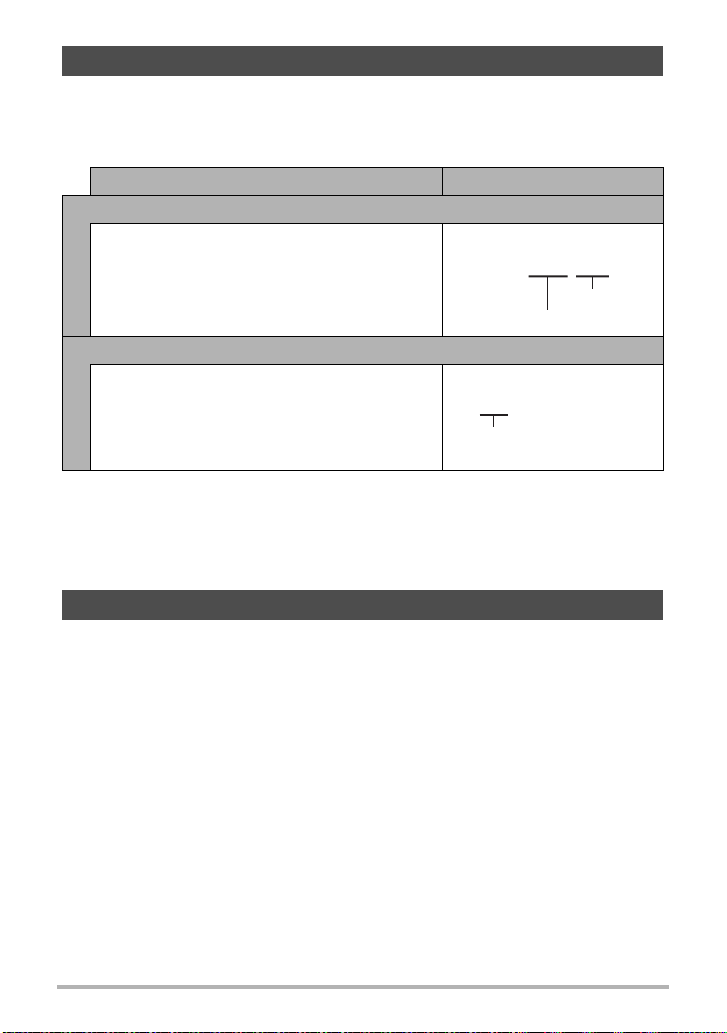
文件和文件夹
每次拍摄快照、动画或进行其他储存数据的操作时,相机会创建一个文件。文件被分
组保存在文件夹中。每个文件和文件夹均有自己唯一的名称。
• 关于存储器内文件夹的组成方式,请参阅 “存储器的文件夹结构”(第 96 页)。
容许的名称和最大数量 示例
文件
每个文件夹最多可包含 9999 个文件,名称由
CIMG0001 到 CIMG9999。文件名上的扩展名取
决于文件类型。
文件夹
文件夹从 100CASIO 到 999CASIO 命名。
存储器中最多可以有 900 个文件夹。
• 您可以在电脑上查看文件夹和文件名称。关于如何在相机的显示屏上显示文件名的
详情,请参阅第 10 页。
• 容许的文件夹和文件的总数量取决于影像尺寸和像质,以及当前用于存储文件的存
储卡的容量。
第26个文件的名称:
CIMG0026.JPG
扩展名
序列号 (4位数字)
第 100 个文件夹的名称 :
100CASIO
序列号 (3位数字)
存储卡数据
本相机按照相机文件系统设计规则 (DCF) 存储您拍摄的影像。
. 关于 DCF
支持对 DCF 兼容影像进行以下操作。但是,请注意,CASIO 不保证这些操作的性能。
• 将本相机的 DCF 兼容影像传输到其他生产商的相机并进行查看。
• 在其他生产商的打印机上打印本相机的 DCF 兼容影像。
• 将其他相机的 DCF 兼容影像传输到本相机并进行查看。
95
将相机与电脑配合使用
Page 96

. 存储器的文件夹结构
DCIM
100CASIO
CIMG0001.JPG
CIMG0002.MOV
101CASIO
102CASIO
DCIM 文件夹
拍摄文件夹
影像文件
动画文件
拍摄文件夹
拍摄文件夹
. 支持的影像文件
• 本相机拍摄的影像文件
• DCF 兼容影像文件
即使某个影像是 DCF 兼容影像,本相机仍可能无法播放该影像。显示其他相机拍摄的
影像时,该影像可能需要较长时间才能出现在相机的显示屏上。
. 内藏存储器和存储卡数据操作注意事项
• 将存储器内容复制到电脑上时,务必复制 DCIM 文件夹和其中的所有内容。将 DCIM
文件夹复制到电脑后,最好将其名称改为某个日期或类似名称,以便于查找多个
DCIM 文件夹。但是,以后将 DCIM 文件夹移回相机时,请务必将其名称重新改回
DCIM。相机的设计只能识别名称带 DCIM 的根文件。请注意,如果 DCIM 文件夹内
文件夹的名称与最初将它们从相机复制到电脑时的名称不一致,相机也无法识别它
们。
• 文件夹和文件必须按照第 96 页所示 “存储器的文件夹结构”进行存储,以便于相机
可以正确识别文件夹和文件。
• 也可以使用 PC 卡适配器或存储卡读/写机直接访问相机存储卡中的相机文件。
96
将相机与电脑配合使用
Page 97

其他设定(设置)
本节说明可用于在拍摄方式和显示方式中配置设定和进行其他操作的选单项目。
关于选单操作的信息,请参阅第 53 页。
调节显示屏的亮度(显示屏设定)
MENU * 设定 * 显示屏设定
可以使用以下步骤更改显示屏的亮度。
自动
+2 亮度比+ 1 更高,更容易看清屏幕。本设定会消耗更多电量。
+1 适合室外使用等情况下的亮度设定。亮度比0 更高。
0 标准显示屏亮度,适合室内使用等情况。
-1 适合黑暗环境中进行查看的显示屏亮度,不会打扰周围的他人。
使用本设定时,相机会检测可用的亮度并对显示屏的亮度自动进行相应调
节。
关闭 Eye-Fi 卡通信(Eye-Fi)
MENU * 设定 *Eye - Fi
选择 “关”,禁用 Eye-Fi 卡通信 (第 93 页)。
B
97
其他设定 (设置)
Page 98

配置相机的声音设定(操作音)
MENU * 设定 * 操作音
起动音
半按快门
快门
切换操作音为开或关。
操作音
操作音量
音量
播放音量
指定音量。视频输出 (从HDMI端口)也使用此音量设定
(第 69 页)。
指定动画音频输出的音量。视频输出 (从HDMI端口)也
使用此音量设定 (第69页)。
• 将音量设为 0 会关闭声音输出。
时间印快照(时间印)
MENU * 设定 * 时间印
可以配置相机在每幅快照的右下角只标记拍摄日期,或标记日期和时间。
• 快照内一旦标记了日期和时间信息,便无法编辑或删除该信息。
例如:2012.7.10,下午 1:25
日期 2012/7/10
日期+时间 2012/7/10 1:25pm
关 不标记日期和/或时间
• 即使没有使用时间印标记日期和/或时间,您仍然可以稍后使用某些打印软件进行
标记。
• 根据日期和时间设定 (第100页)和显示样式设定 (第 101 页)添加时间印。
B
98
其他设定 (设置)
Page 99

配置世界时间设定(世界时间)
MENU * 设定 * 世界时间
选择旅行目的地
在您外出旅行时或在类似情况下,您可以用世界时间画面查看与您本地城市不同时区
的当前时间。世界时间可以显示全球 32 个时区 162 个城市的当前时间。
1. 点触 “旅行地”。
• 要更改使用相机常在地区和城市的时间,请选择 “本地”。
2. 点触 “城市”。
若要指定旅行地的夏令时,请选择 “夏令时”,然后选择 “开”设定。(在夏季,
某些地区采用夏令时将当前的时间设定提前一小时。)
3. 上下拖曳直至显示旅行地的地区,然后点触 “确定”。
4. 上下拖曳直至找到所需城市,然后点触选择此城市。
• 配置世界时间设定前,请确认本地城市设定与您居住或常用相机的地方一致。如果
不一致,请在步骤 1 的画面中选择“本地”,然后根据需要配置本地城市、日期和时
间设定(第100页)。
99
其他设定 (设置)
Page 100

选择时间显示
使用本步骤指定相机显示本地或旅行地的时间。
1. 点触 “时间显示”。
2. 点触 “本地”或 “旅行地”。
即会配置上一步中所点触地方的时间设定。
设定相机的时钟设定(调节时间)
MENU * 设定 * 调节时间
1. 点触要更改的值 (年、月、日、小时、分钟)。
2. 点触 “8”和 “2”更改当前所选的值。
• 可以指定 2001 年到 2049 年之间的日期。
• 在设定时间和日期之前,务必选择本地城市 (第
99 页)。如果在选择了错误的本地城市后设定时
间和日期,则所有世界时间城市的时间和日期
(第 99 页)均错误。
• 要切换 12/24 小时格式,请点触 12 小时/ 24 小时切换图标。
• 触按 “8”和 “2”会快速滚动。
3. 点触 “确定”。
12/24 小时切换图标
100
其他设定 (设置)
